
リマインド配信って何?
予約システムと連携して使いたいけど、どうやって設定するの?
予約システムを設定する際に必要となる「リマインド配信」ですが、そもそもリマインド配信を知らない方や、設定方法に苦戦する方も多くいます。
そこで今回は、リマインド配信の仕組みから設定方法まで、初心者の方でも理解できるように解説していきます。
記事の途中には、エルメの予約システムとリマインド配信を連携する方法も紹介していますので、ぜひ最後までご覧ください。
L Message(エルメ)のリマインド配信とは
リマインド配信とは、予約日の前日や予定時刻になる前に、自動でお客様にメッセージを送ることができる機能です。
予約した日や時間が近づいていることを通知し、お客様に予定を再確認していただくことで、予約忘れの防止が期待できます。
リマインド配信の仕組み
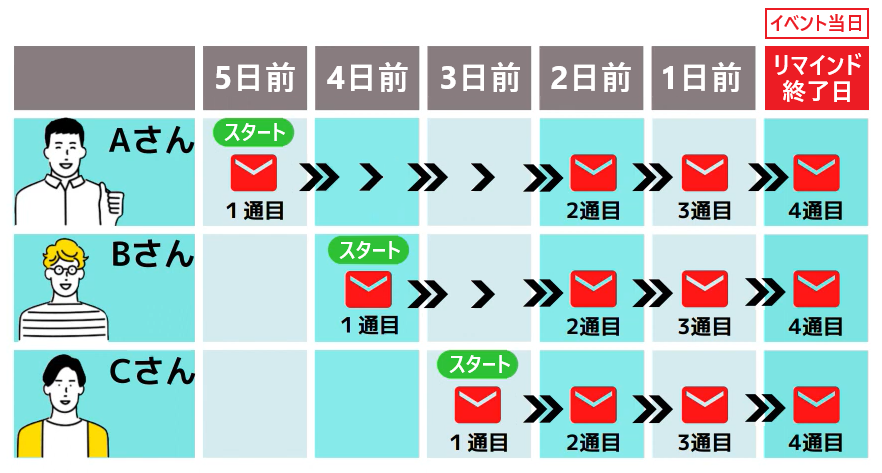
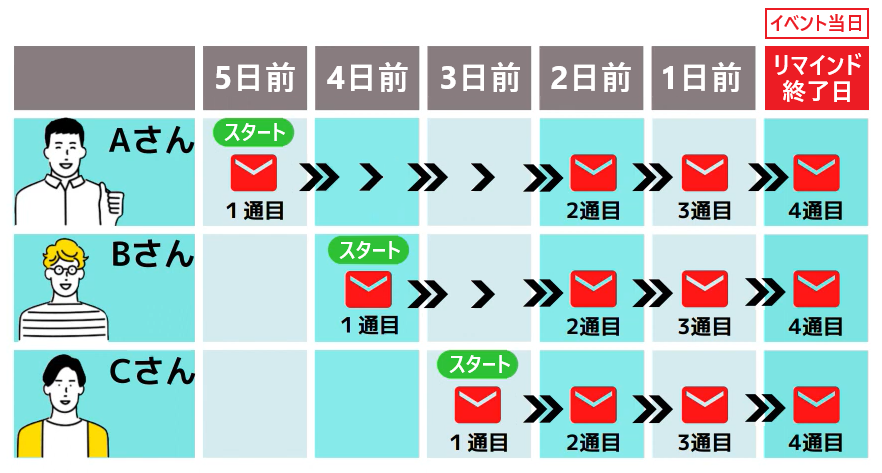
L Message(エルメ)のリマインド配信は、予め作成したメッセージを「リマインド終了日」に向けて自動で配信する機能です。
「リマインド終了日」をイベントの開催日に設定すれば、イベントの1週間前、3日前、前日…といったような間隔でメッセージを配信できます。
また、友だちごとにリマインド配信を開始するタイミングがズレていても、リマインド終了日に向けて同じタイミングで配信を終わらせることができます。
L Message(エルメ)のリマインド配信の特徴
エルメのリマインド配信には下記のような特徴があります。
- LINEで配信するから予約忘れを防止できる
- 予約システムと連携して自動化
- 状況に応じてカスタマイズも自由自在
一つずつ見ていきましょう。
LINEで配信するから予約忘れを防止できる
現在、メールの開封率はおよそ11%、それに対してLINEの開封率はおよそ65%というデータがあります。
お客様にメールでお知らせをしても10人に1人しか届きませんが、LINEに置き換えるだけで6倍もの人にメッセージを届けることができます。
リマインド配信もメールではなくLINEで配信すれば、よりお客様のもとへ届き、予約忘れ防止に繋がるでしょう。
予約システムと連携して自動化
エルメには、「カレンダー予約」と「イベント予約」の2つの予約システムがあります。
リマインド配信機能は、その2つの予約システムと紐付けることができるので、予約された日に対して自動でリマインド配信を開始できます。
状況に応じてカスタマイズも自由自在
一度汎用性の高い内容を作成してしまえば、他のセミナーやイベントなどでも同じリマインド配信を使い回すことができます。
セミナー別に配信内容を変えたい場合も、リマインド配信は何個でも作成できます。また顧客情報に合わせてメッセージを振り分けて配信することも可能です。
予約忘れ防止のメッセージだけでなく、セミナー内容の理解を深める補足事項を配信したり、勉強会で事例検討する課題を配信したり、内容を自由にカスタマイズしてみましょう。
L Message(エルメ)でリマインド配信を作成する方法
リマインド配信の作成方法を解説します。
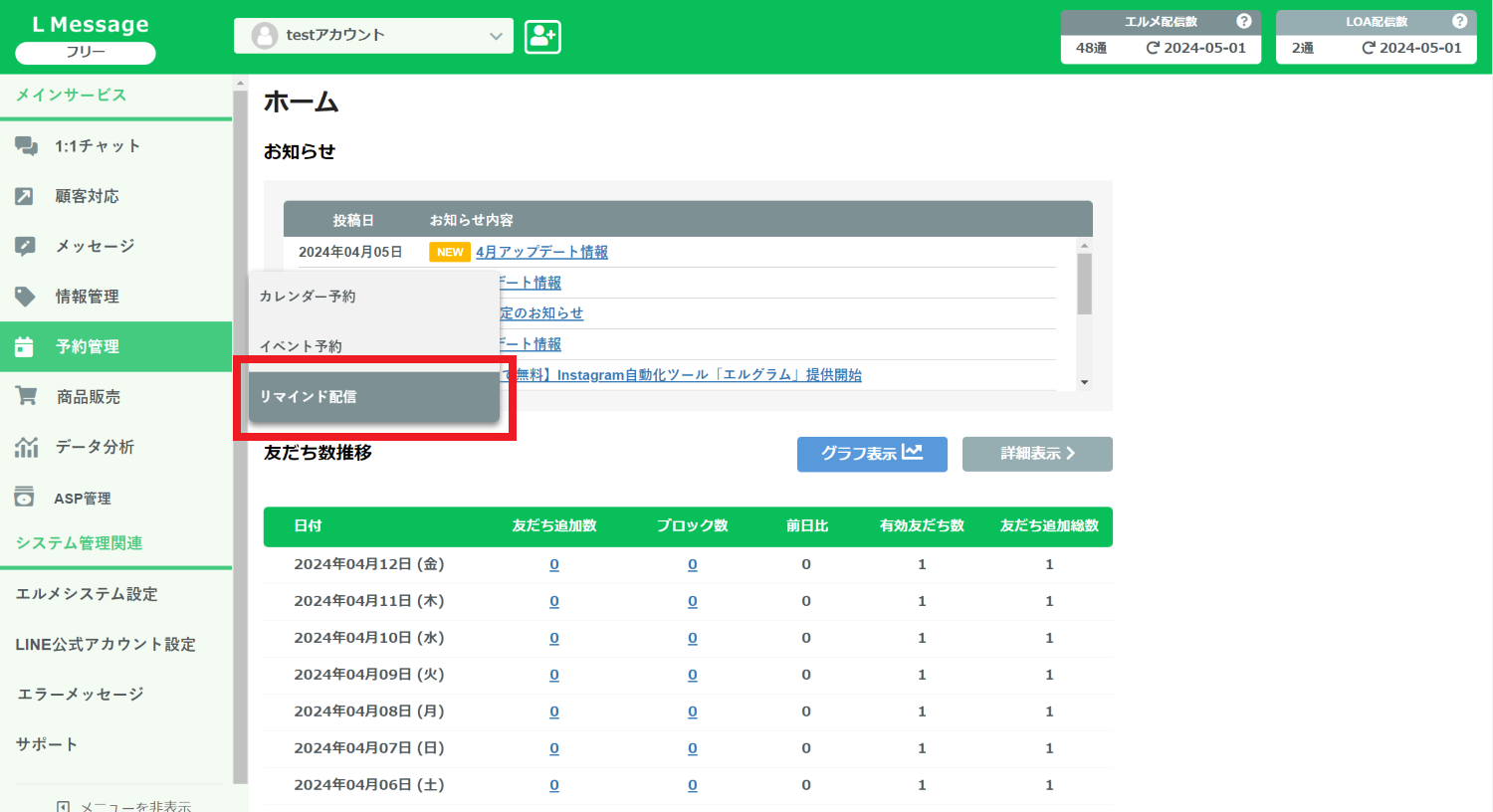
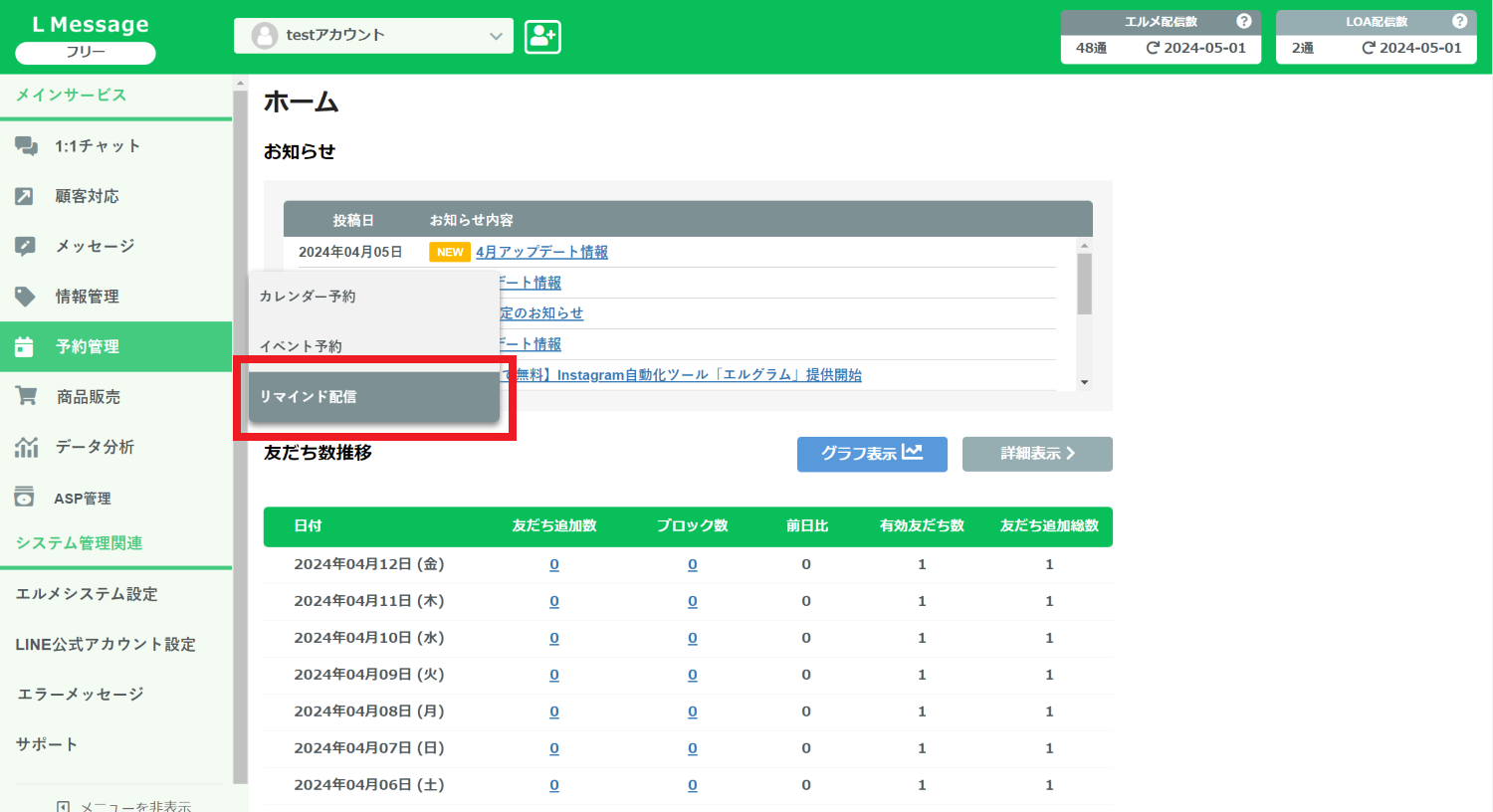
エルメの管理画面から「予約管理」→「リマインド配信」をクリックします。
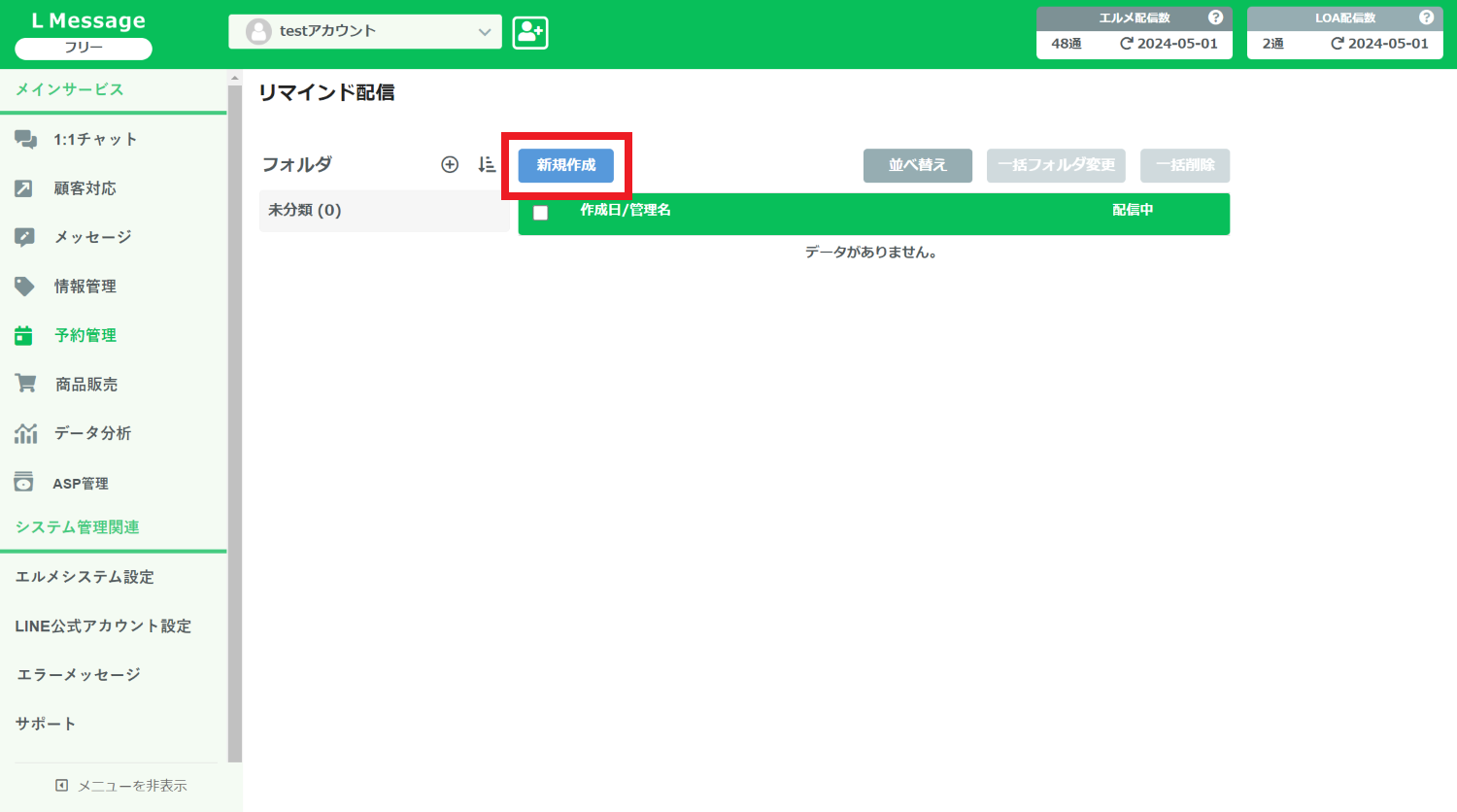
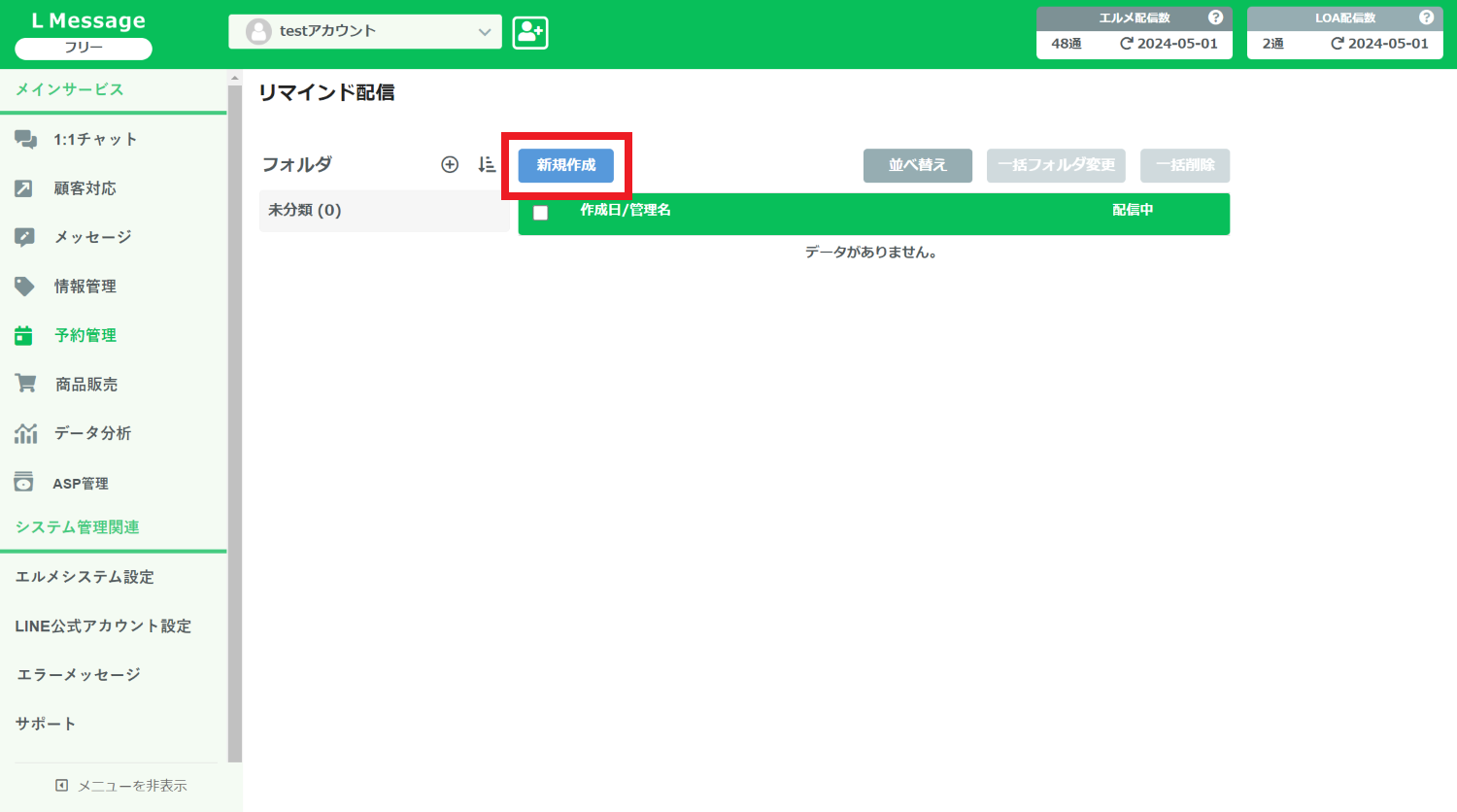
「新規作成」をクリックします。
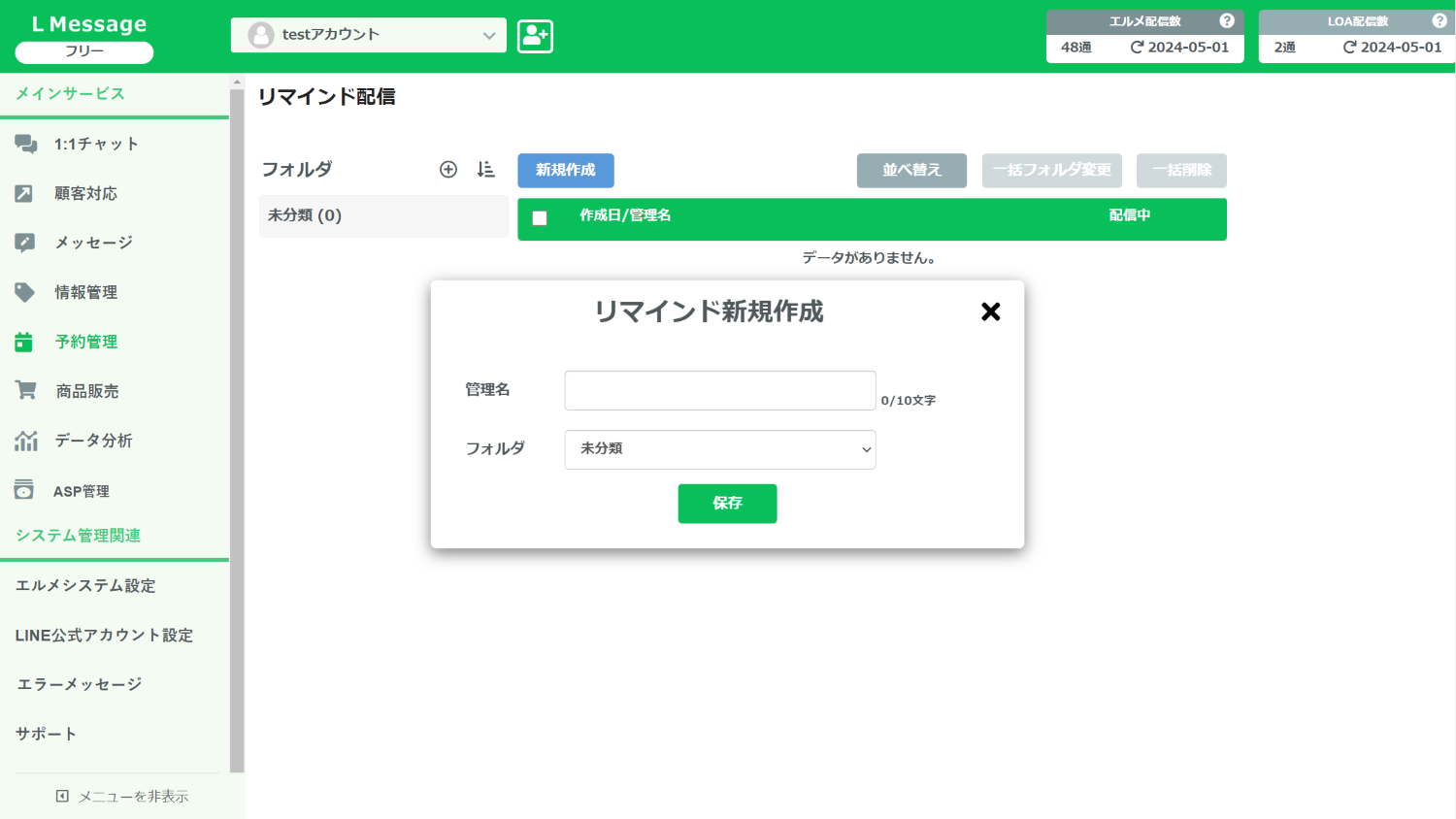
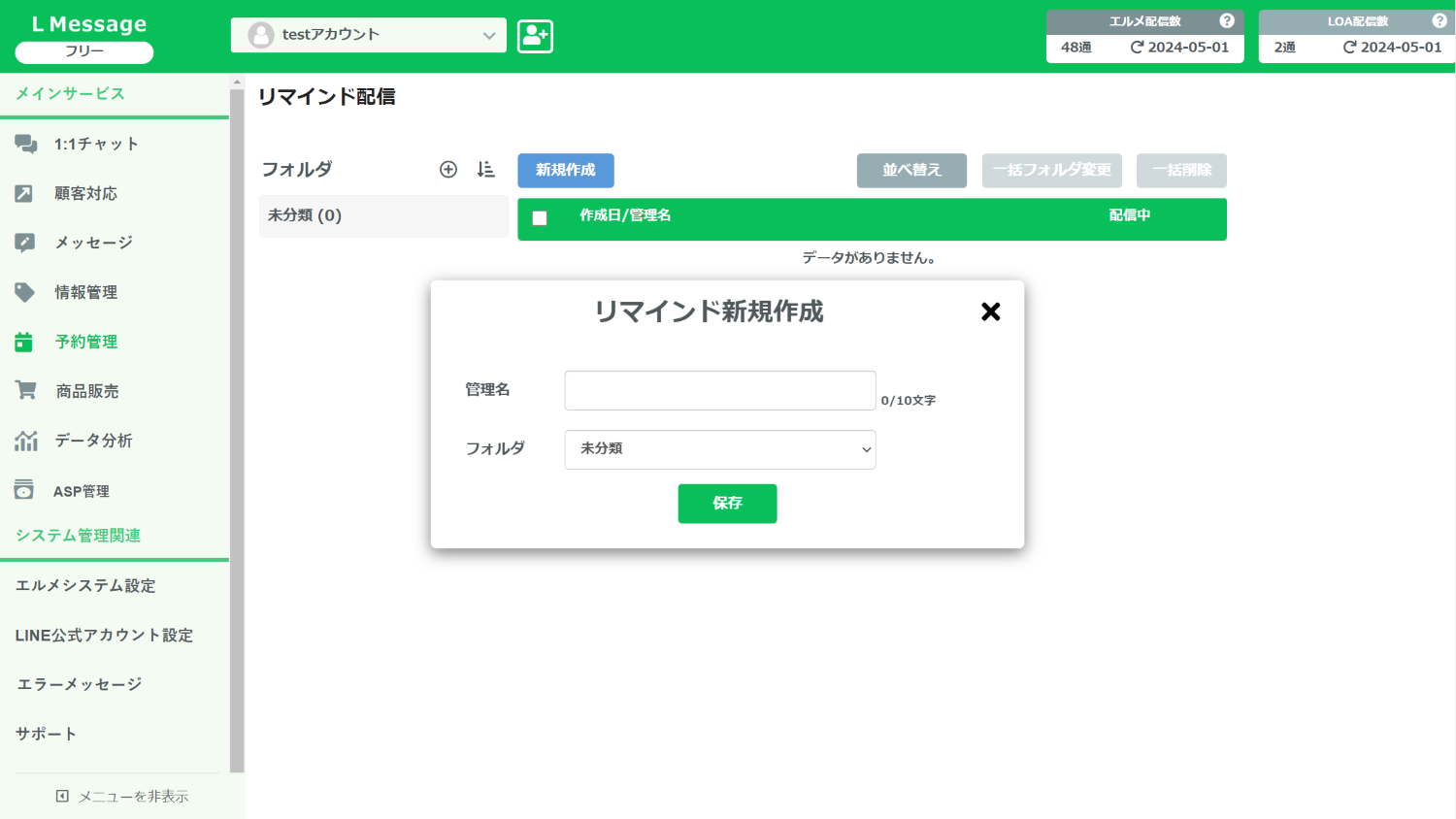
管理しやすい名前をつけましょう。フォルダは後でも設定可能です。
入力できたら「保存」をクリックします。
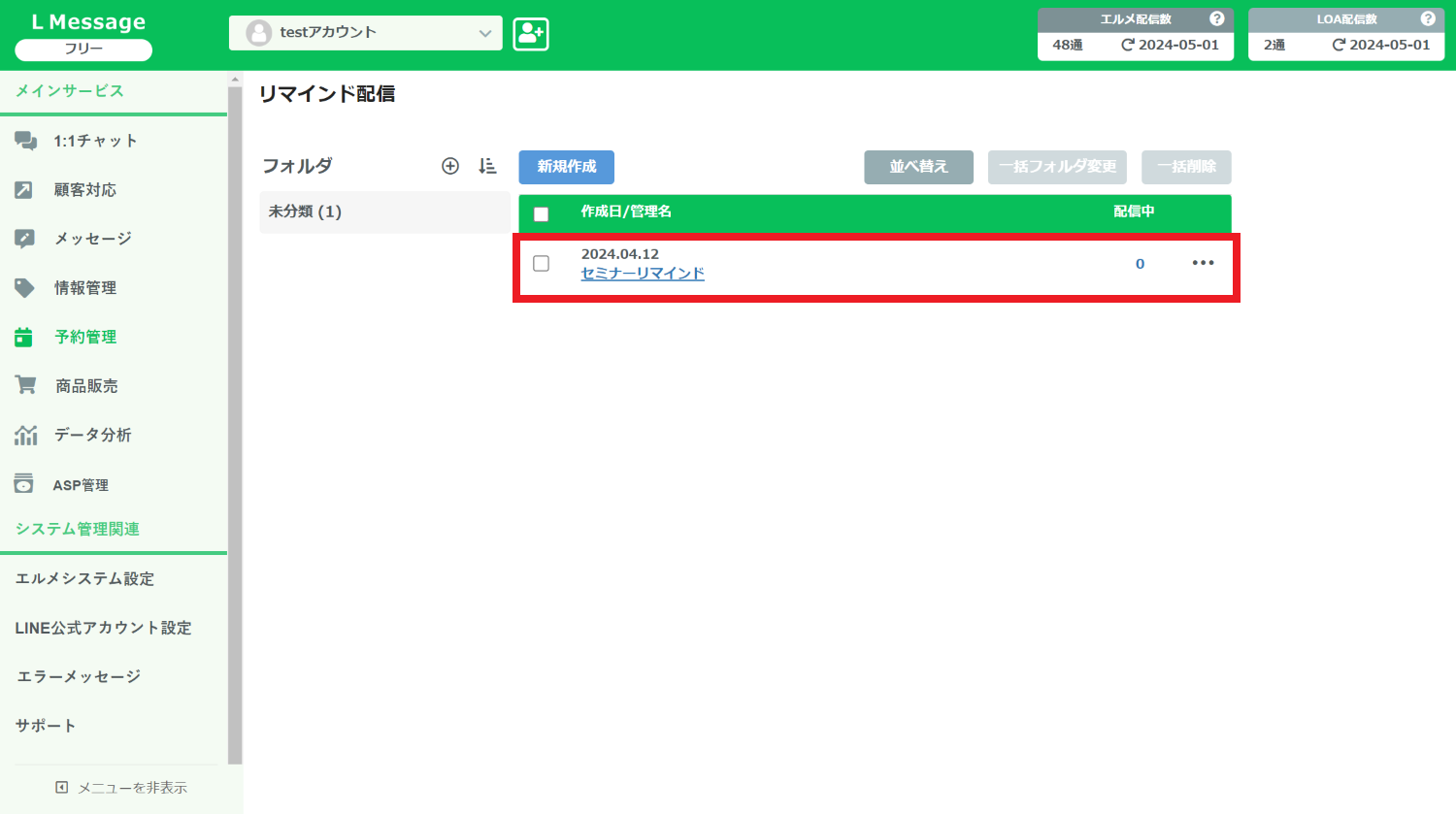
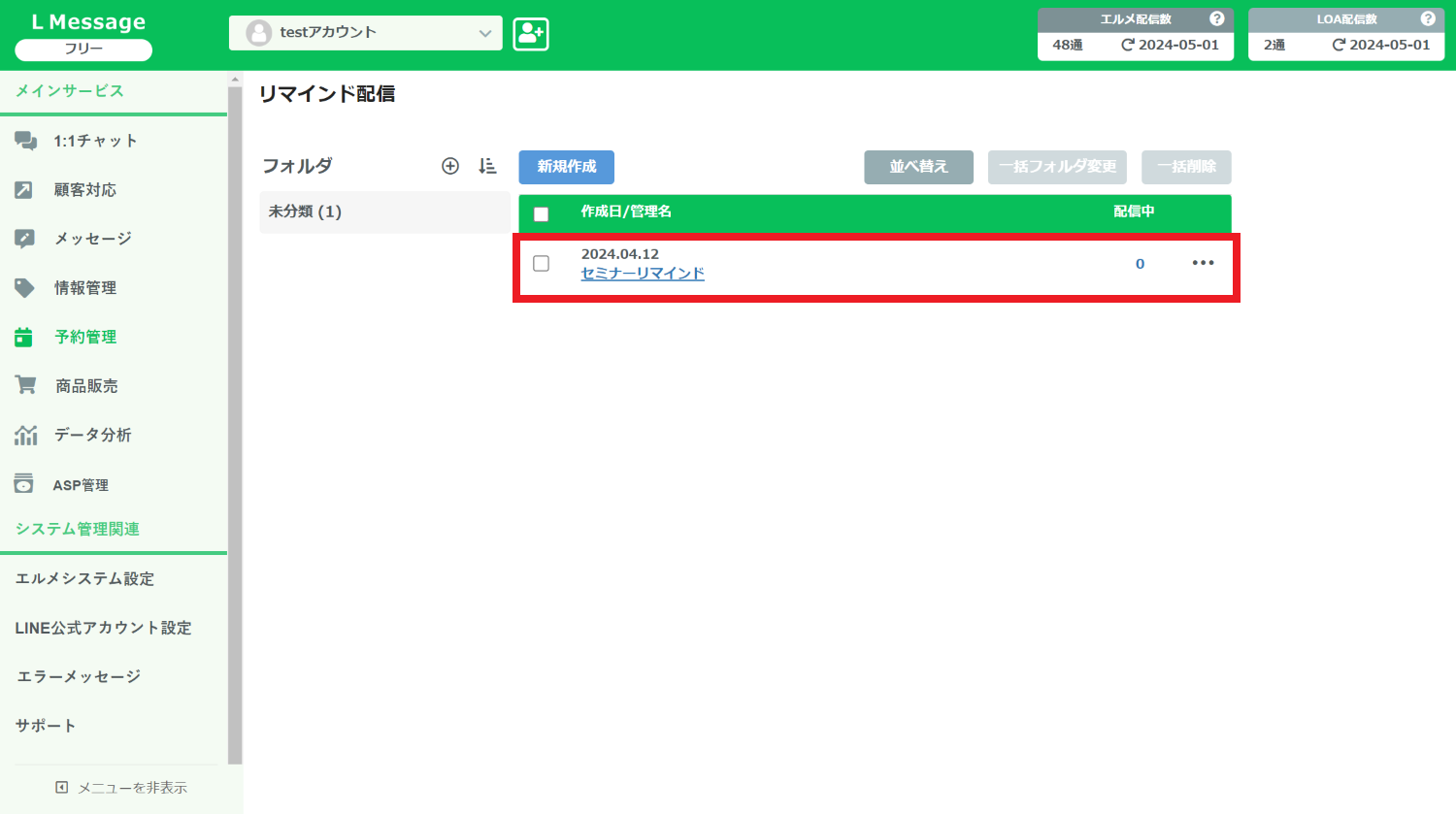
作成したリマインドが表示されているので、クリックします。
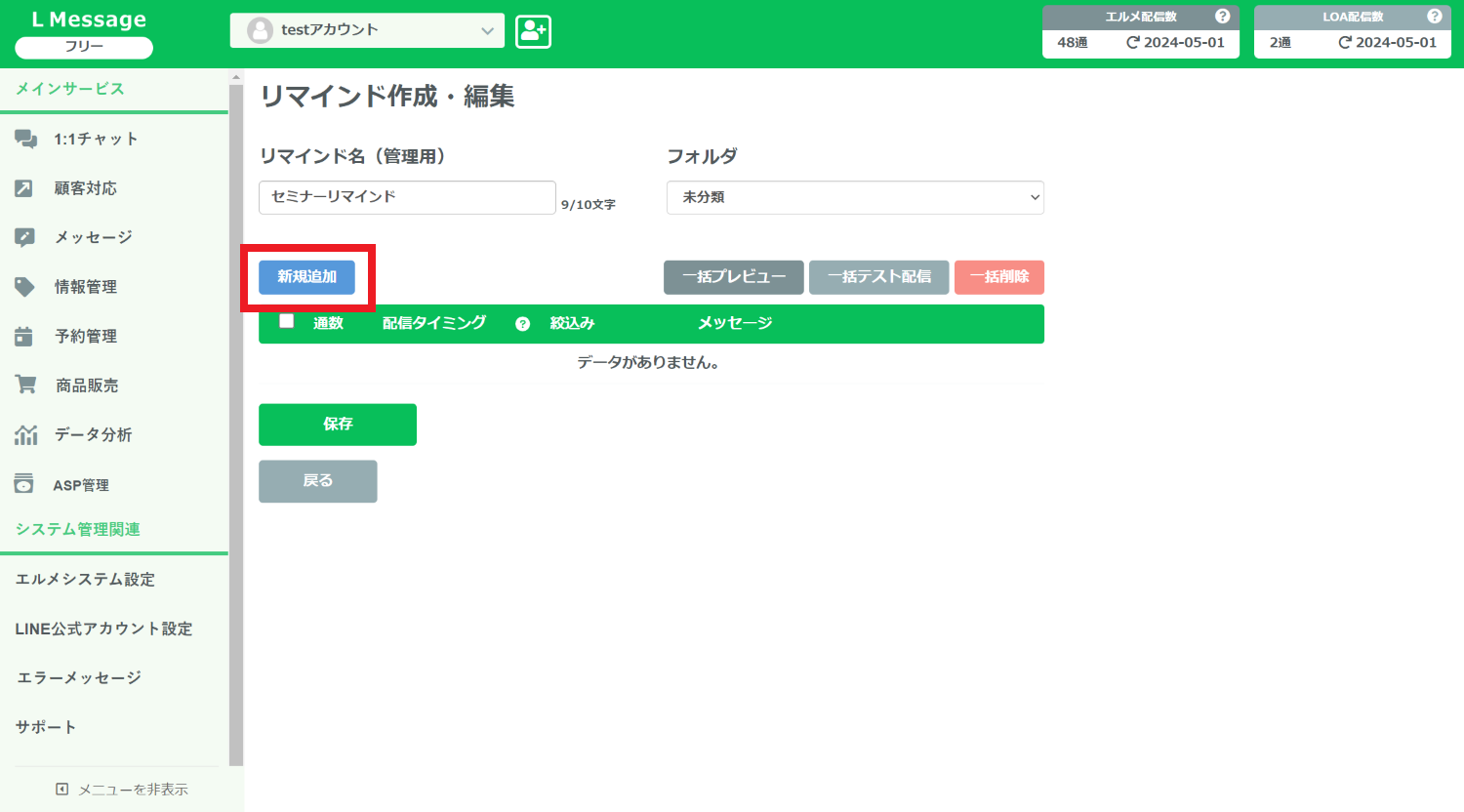
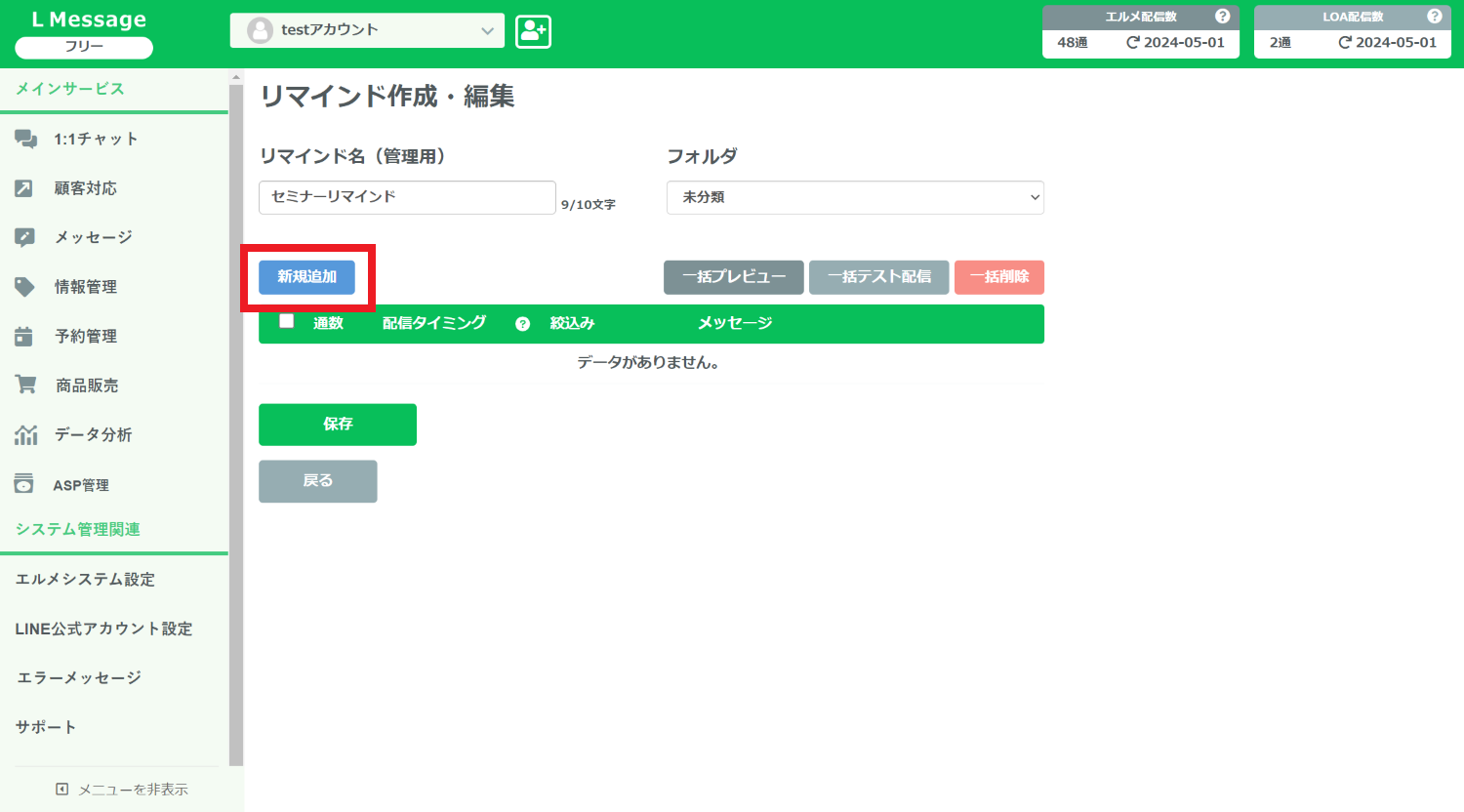
「新規追加」をクリックしましょう。
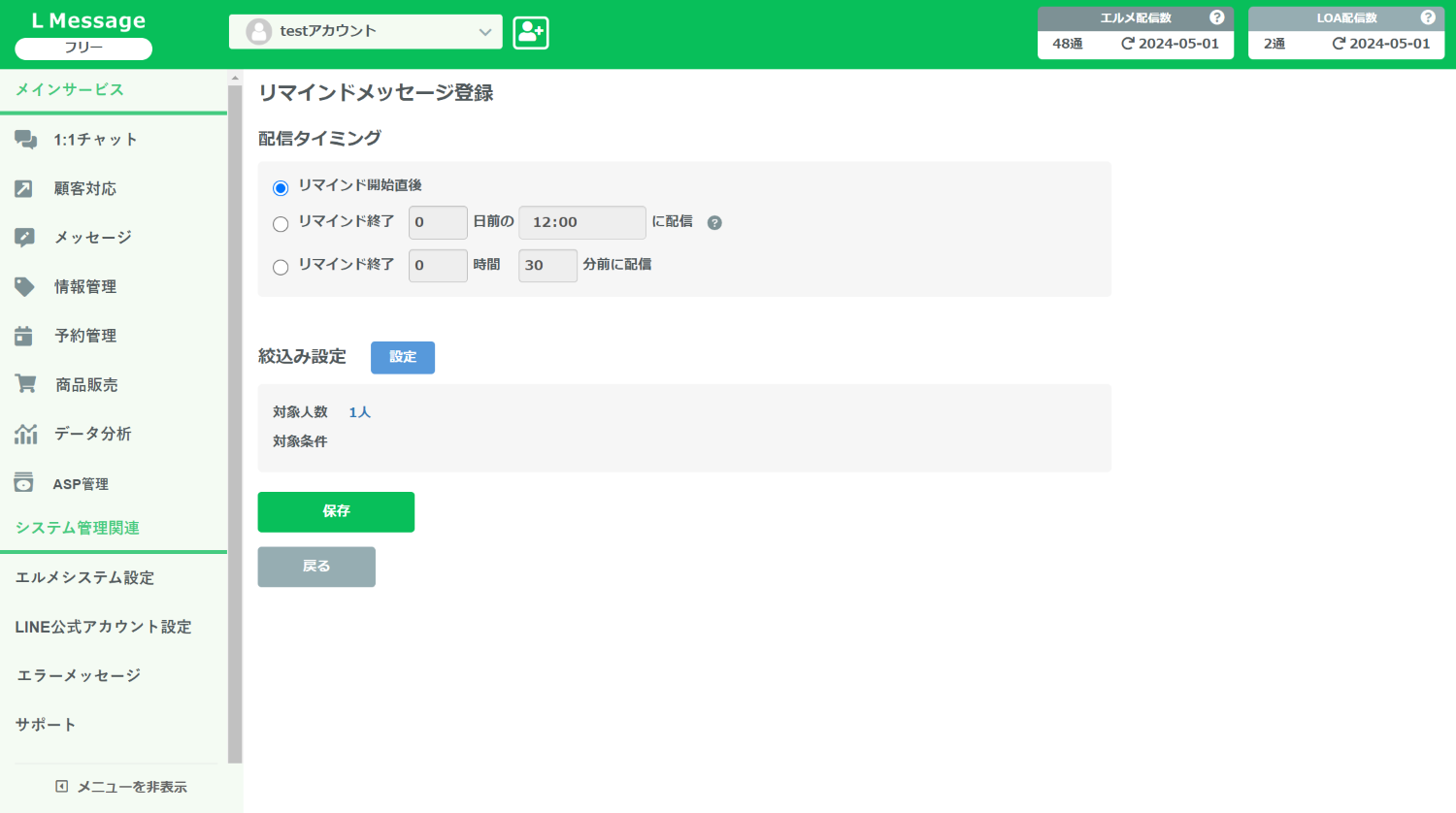
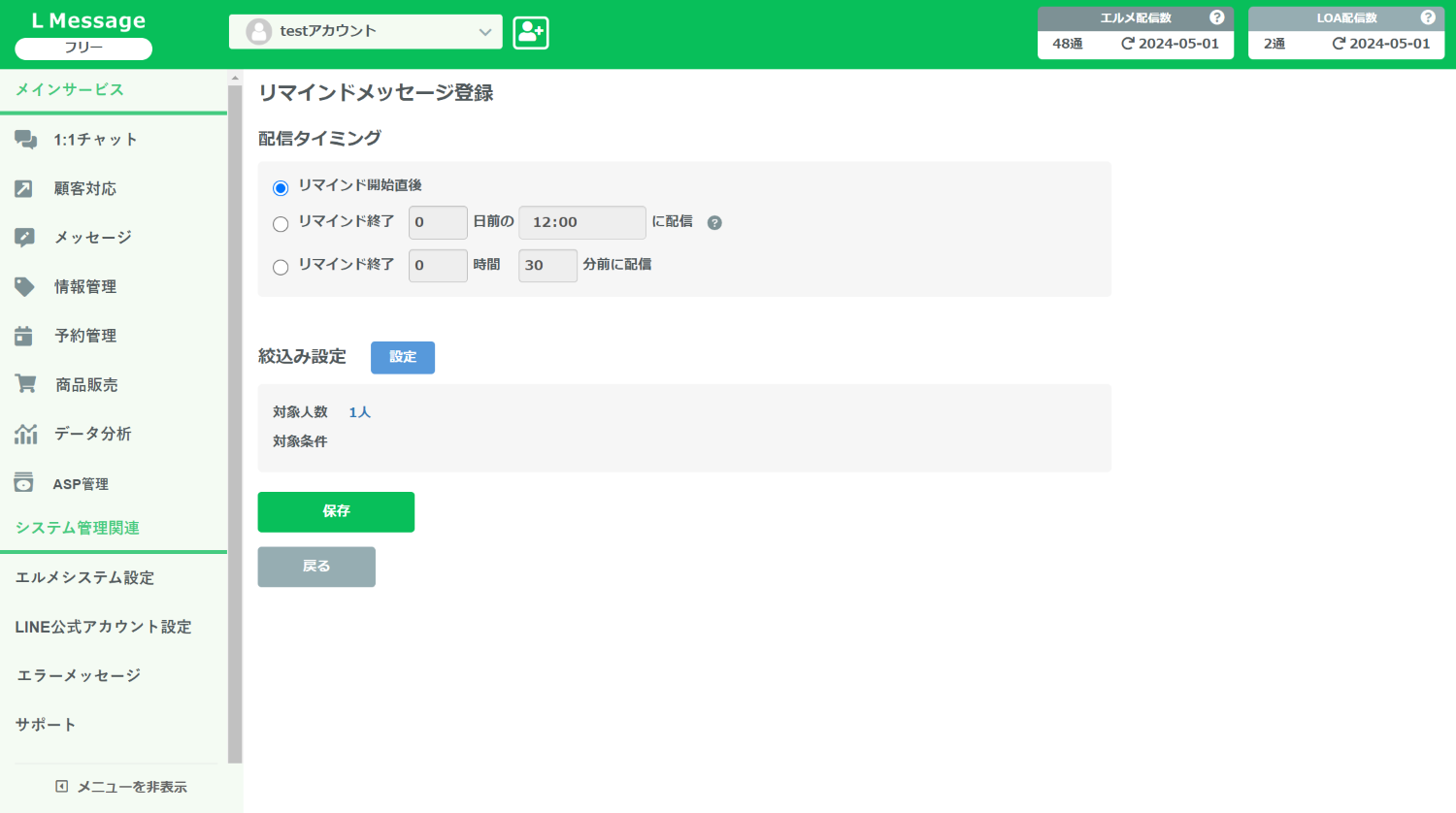
リマインド配信のタイミングと対象を設定します。
予約受付の直後から配信開始したり、セミナー直前に配信したり、自由に設定できます。
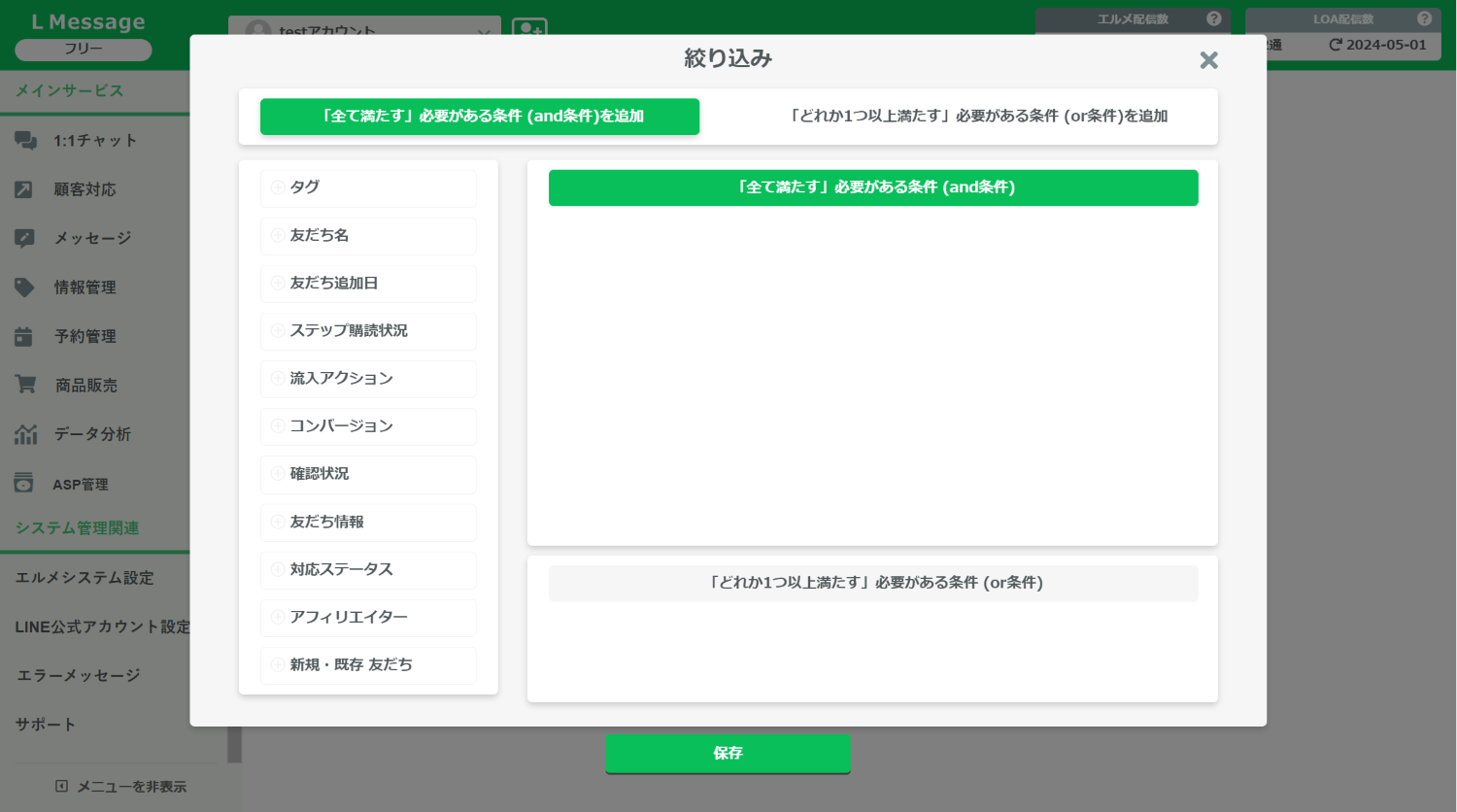
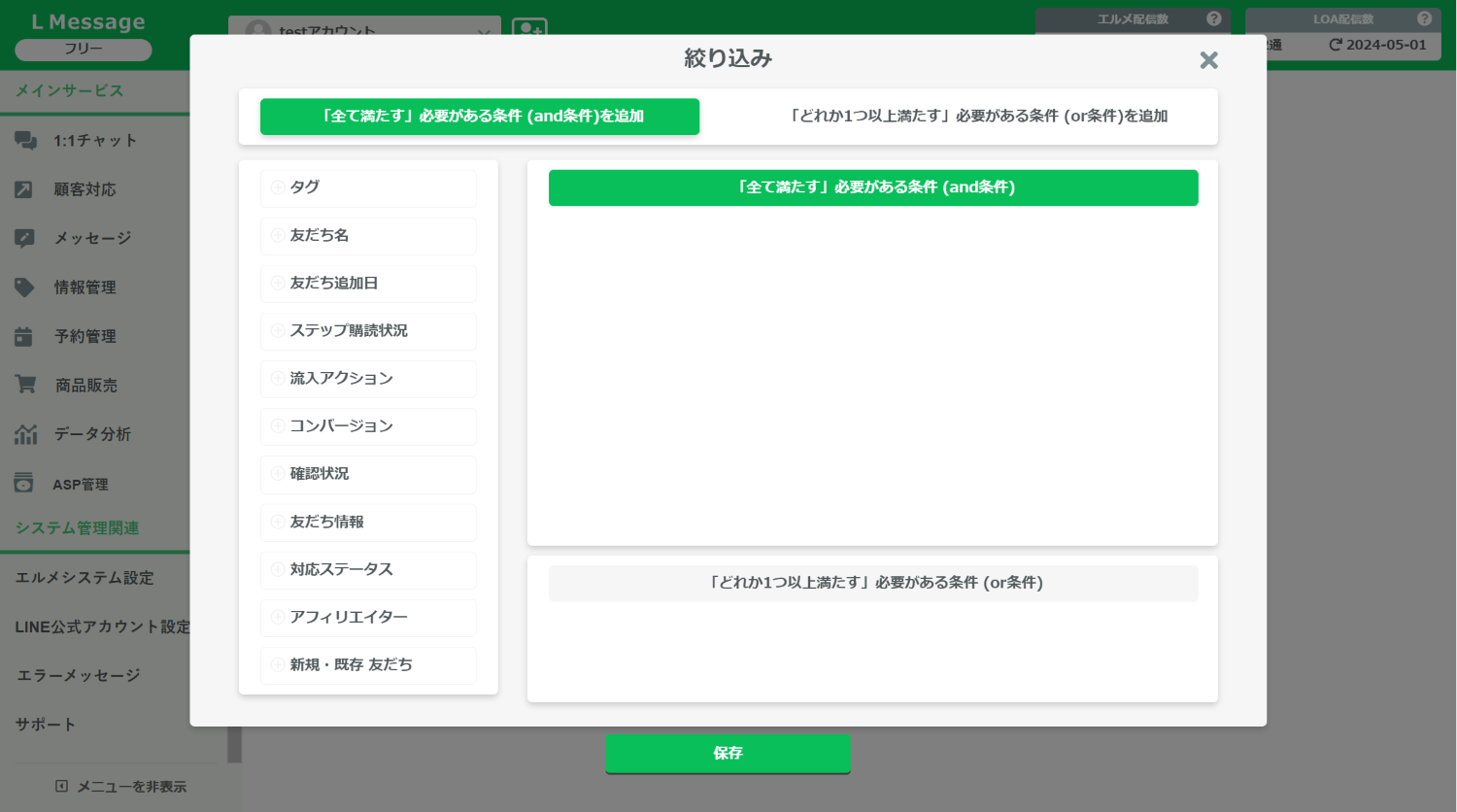
絞込み設定の「設定」をクリックすると、メッセージを配信する友だちを選別できます。
顧客情報に合わせてメッセージを設定することで、ニーズに沿った効果的なリマインド配信を作成できます。
設定できれば「保存」をクリックします。
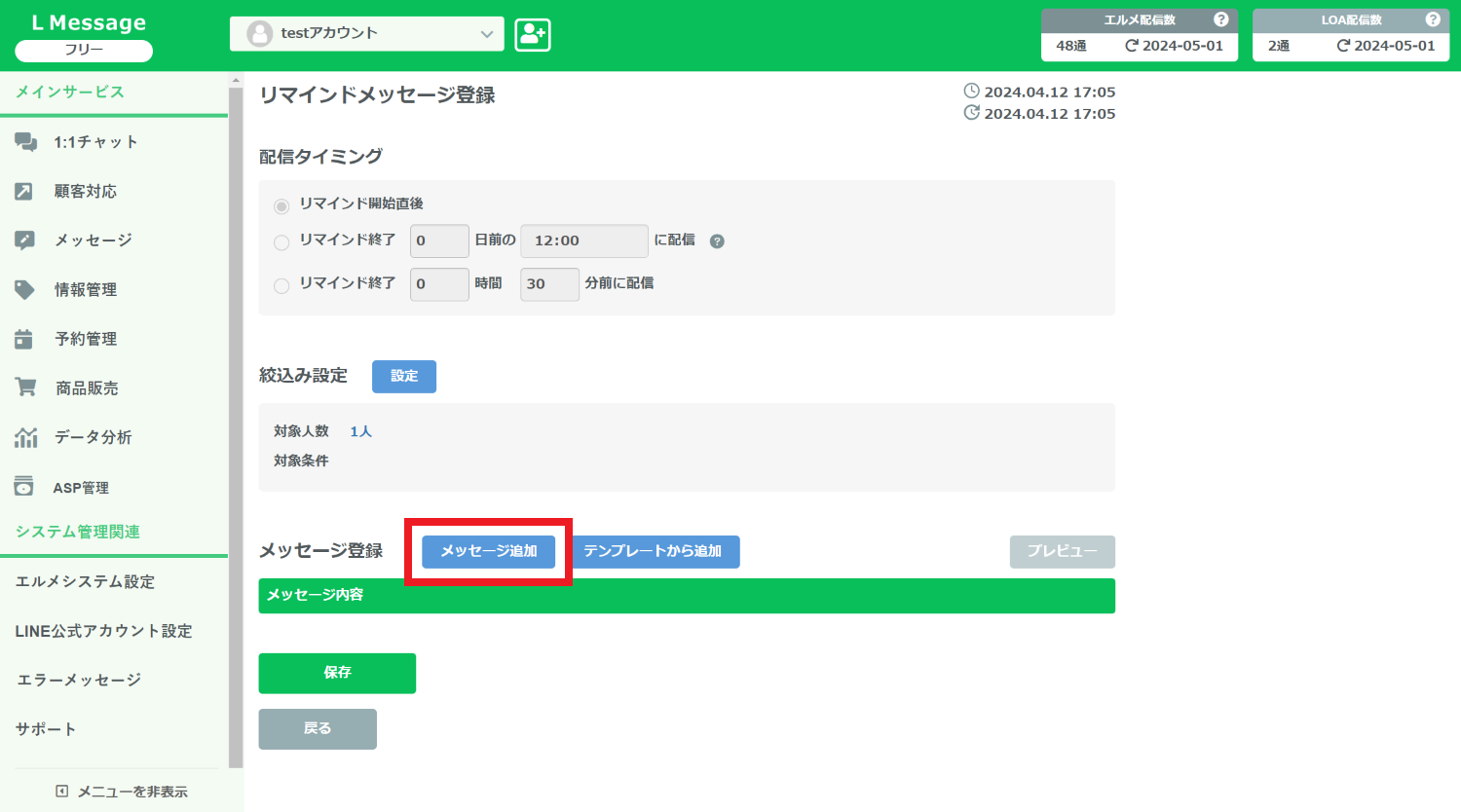
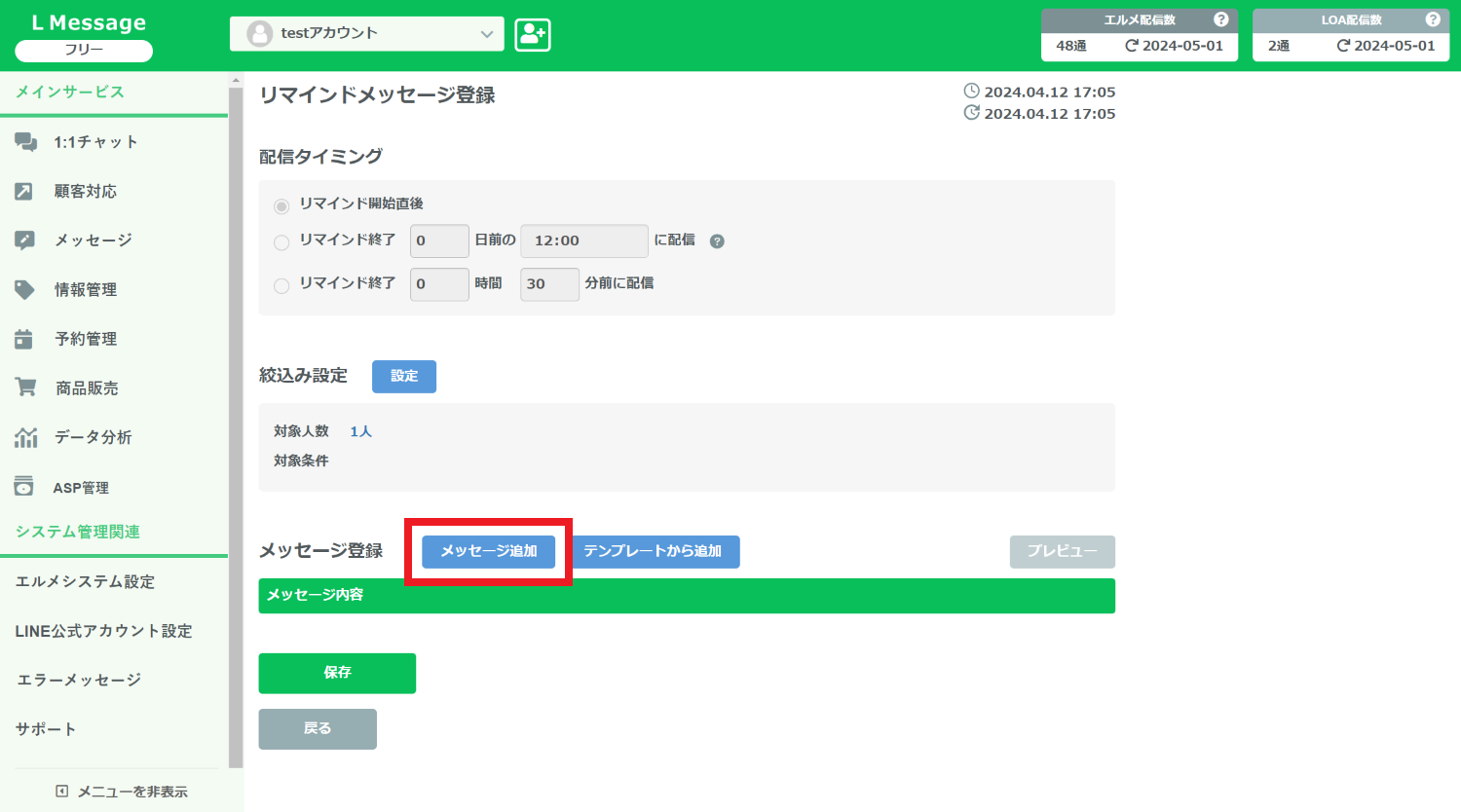
メッセージ登録という項目が表示されるので「メッセージ追加」をクリックして作成していきます。
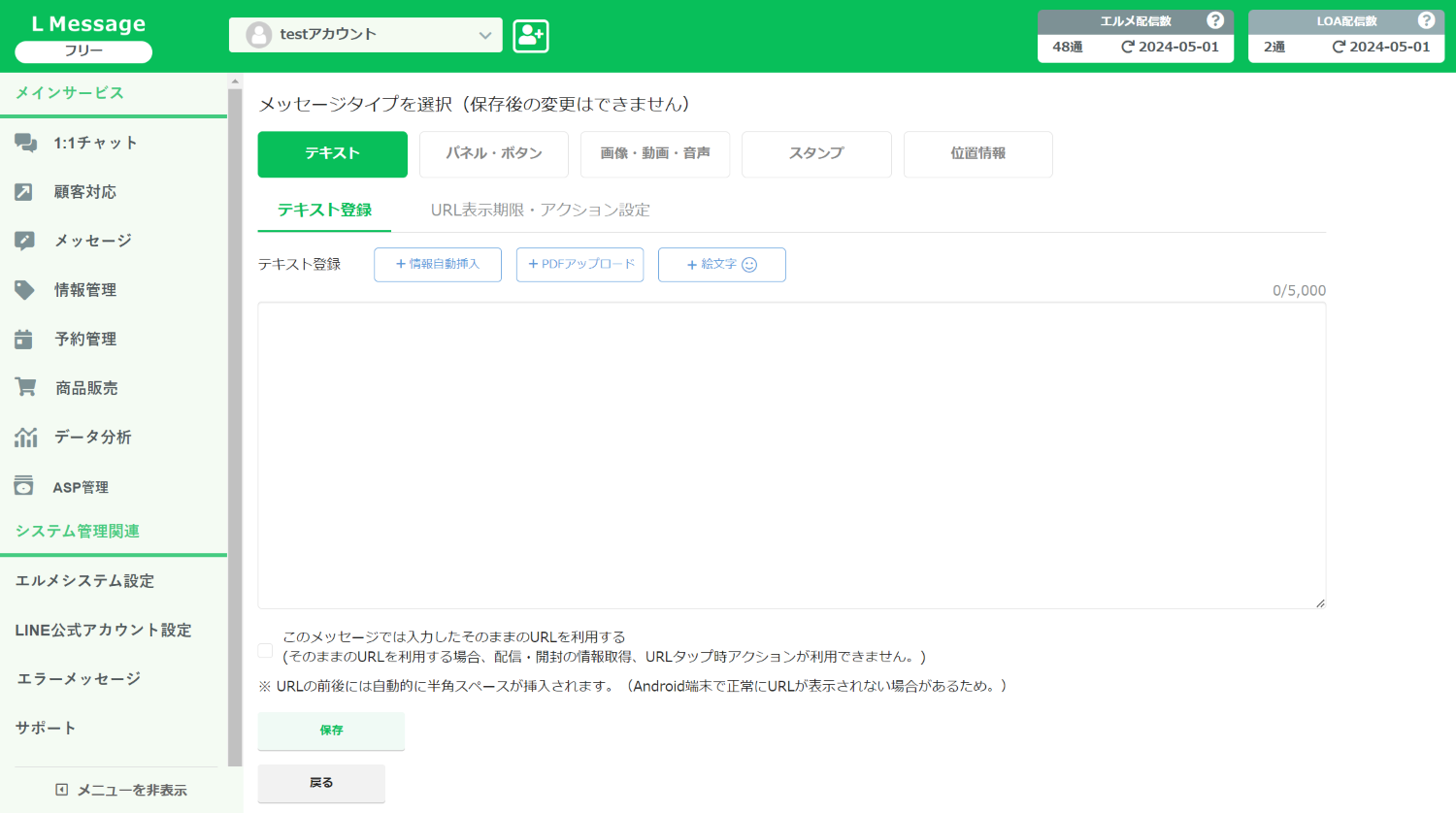
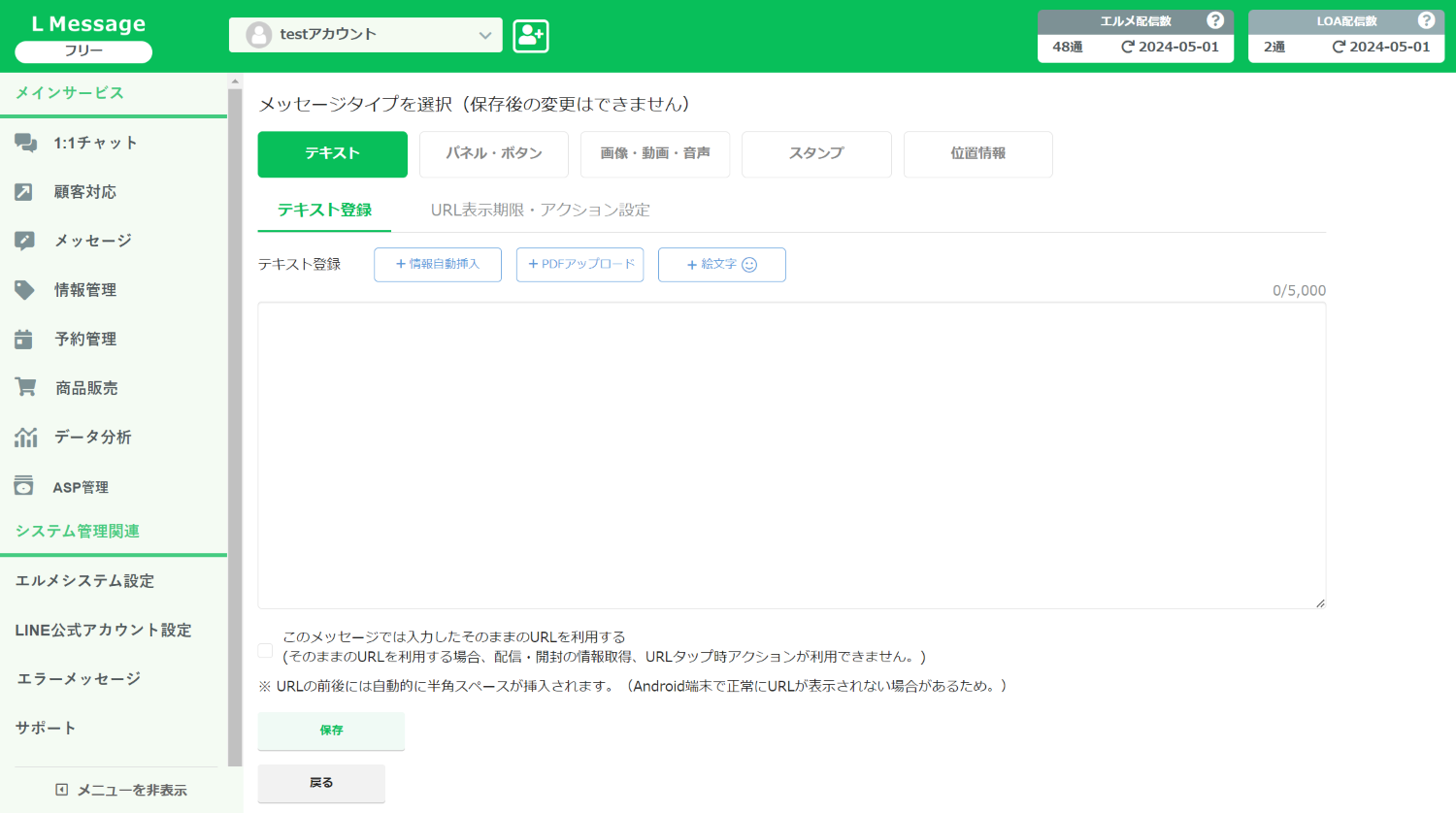
先ほど設定した「配信タイミング」「絞り込み設定」に合ったメッセージを作成しましょう。
テキスト以外にも画像や動画を配信したり、位置情報を配信したりできます。
作成できれば「保存」をクリックしましょう。
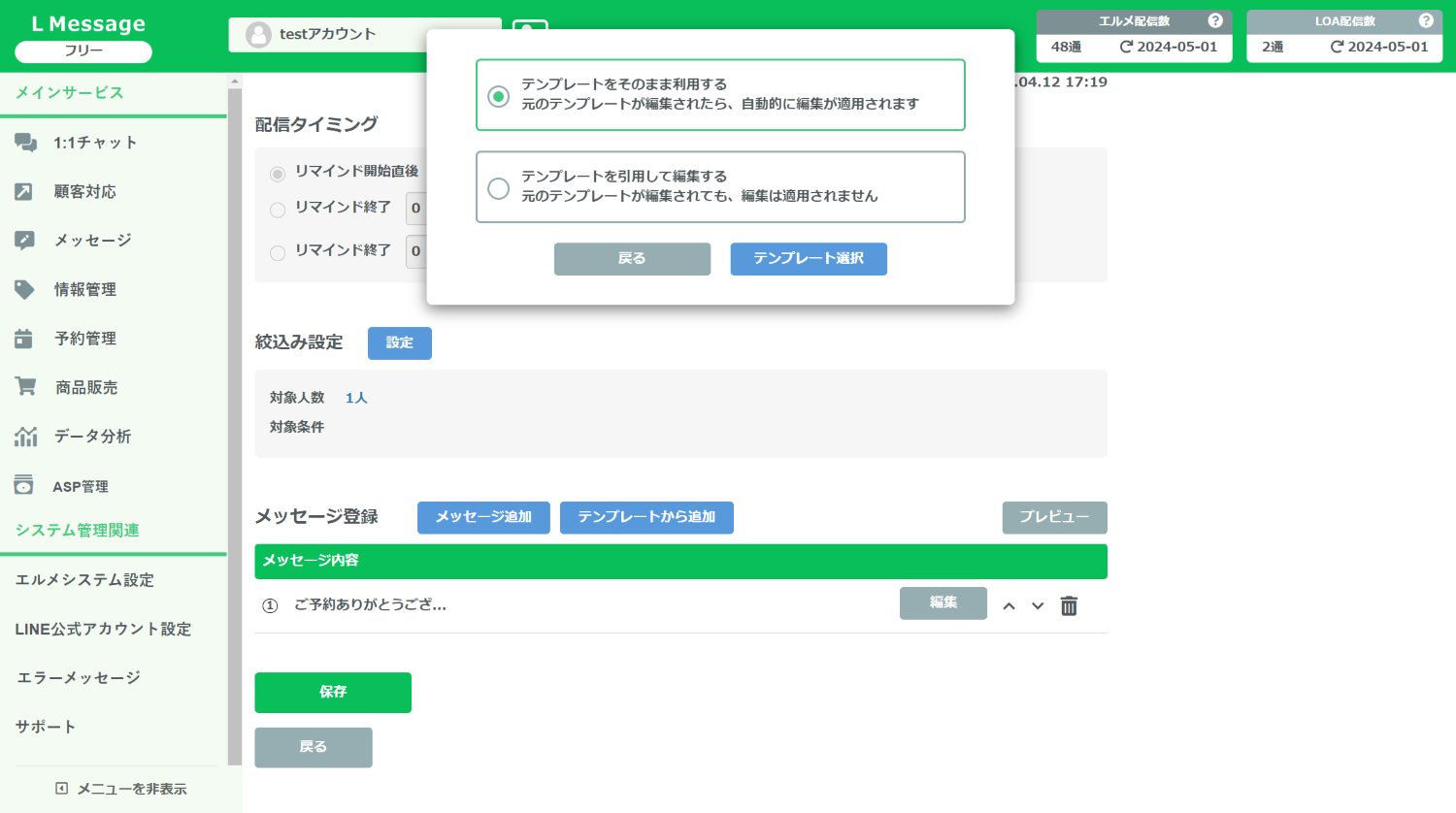
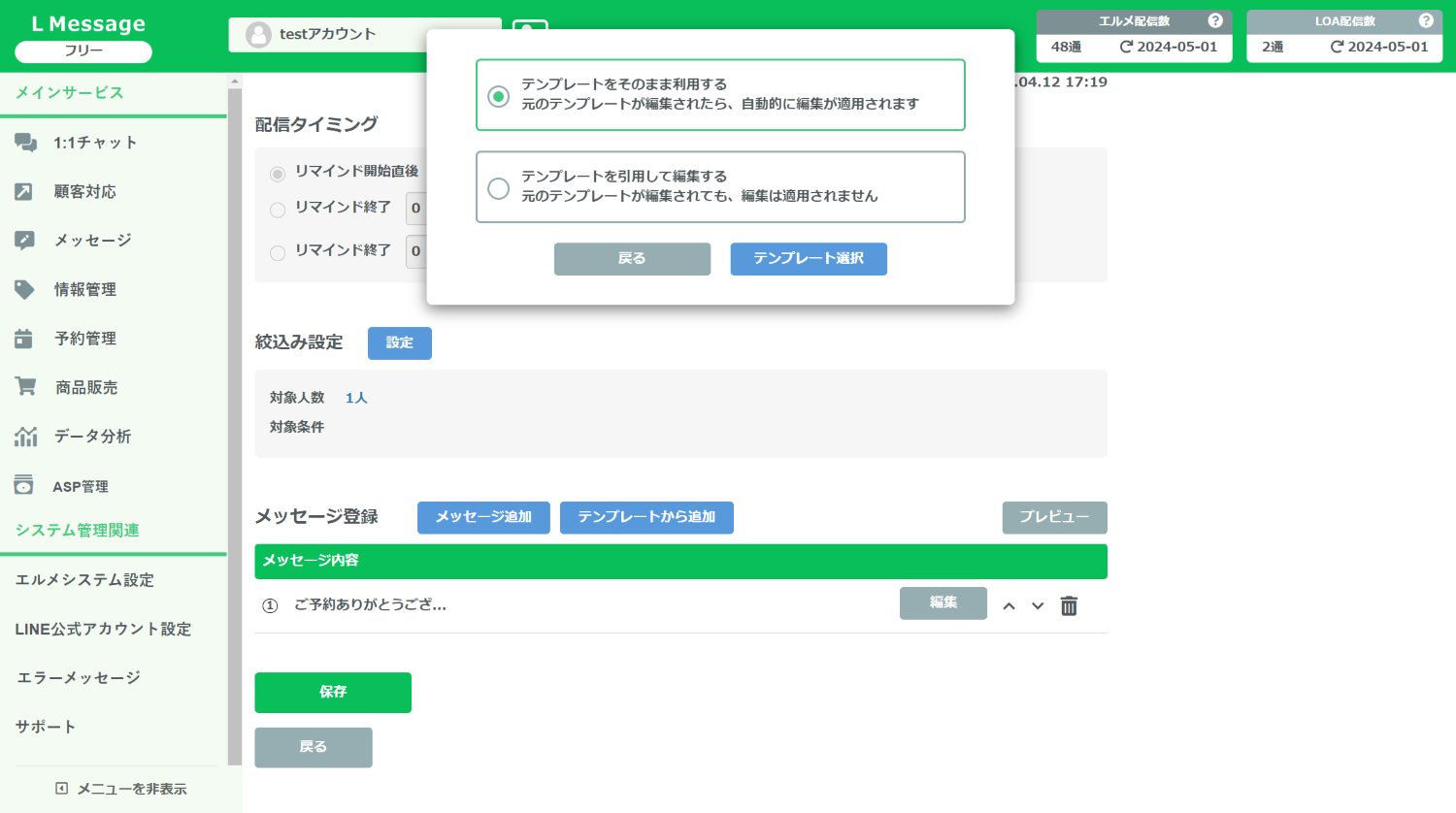
「テンプレートから追加」は、事前に登録しているテンプレートのメッセージをリマインド配信で送信することができる機能です。
事前にテンプレート作成を行っている方は活用すると時間短縮できます。
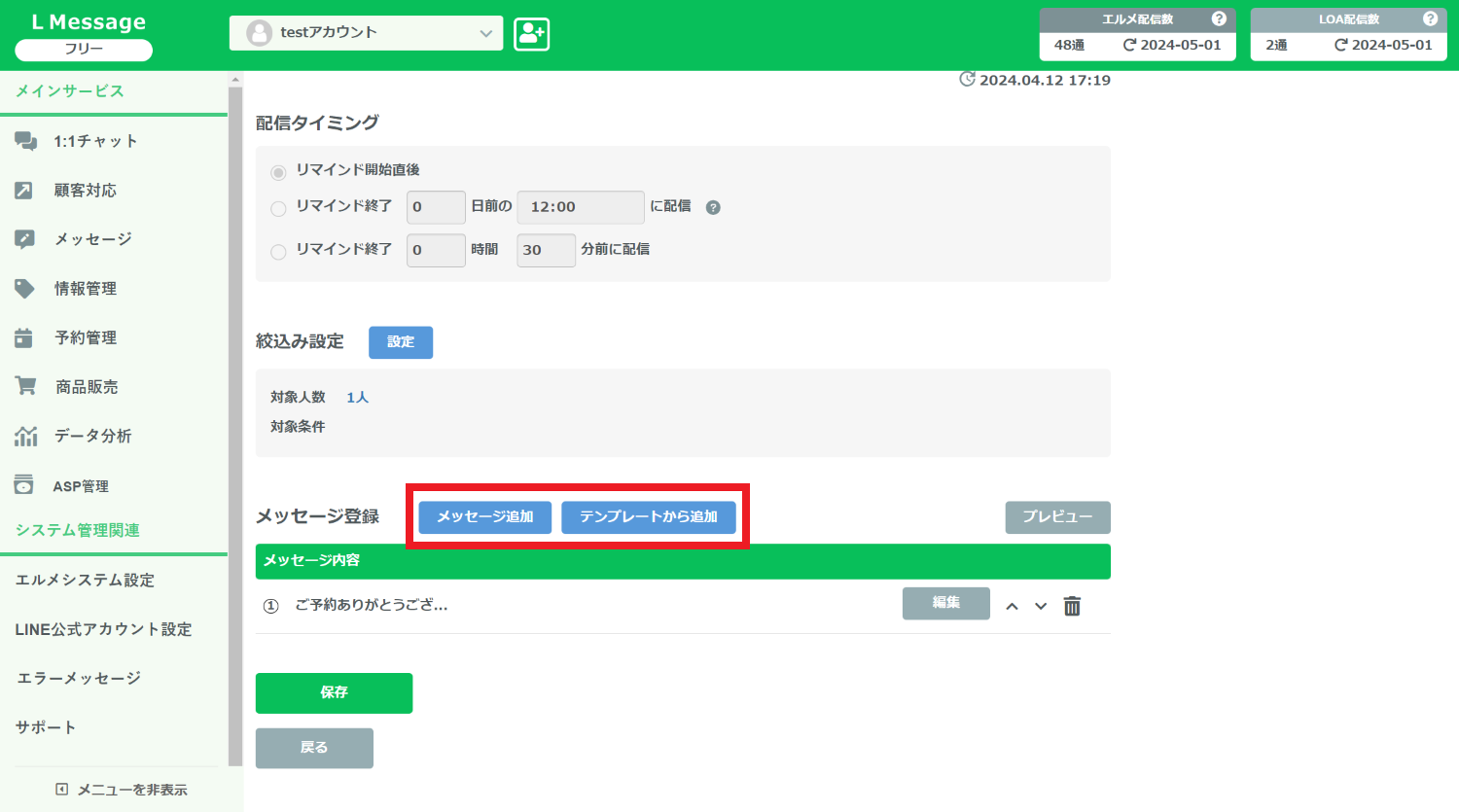
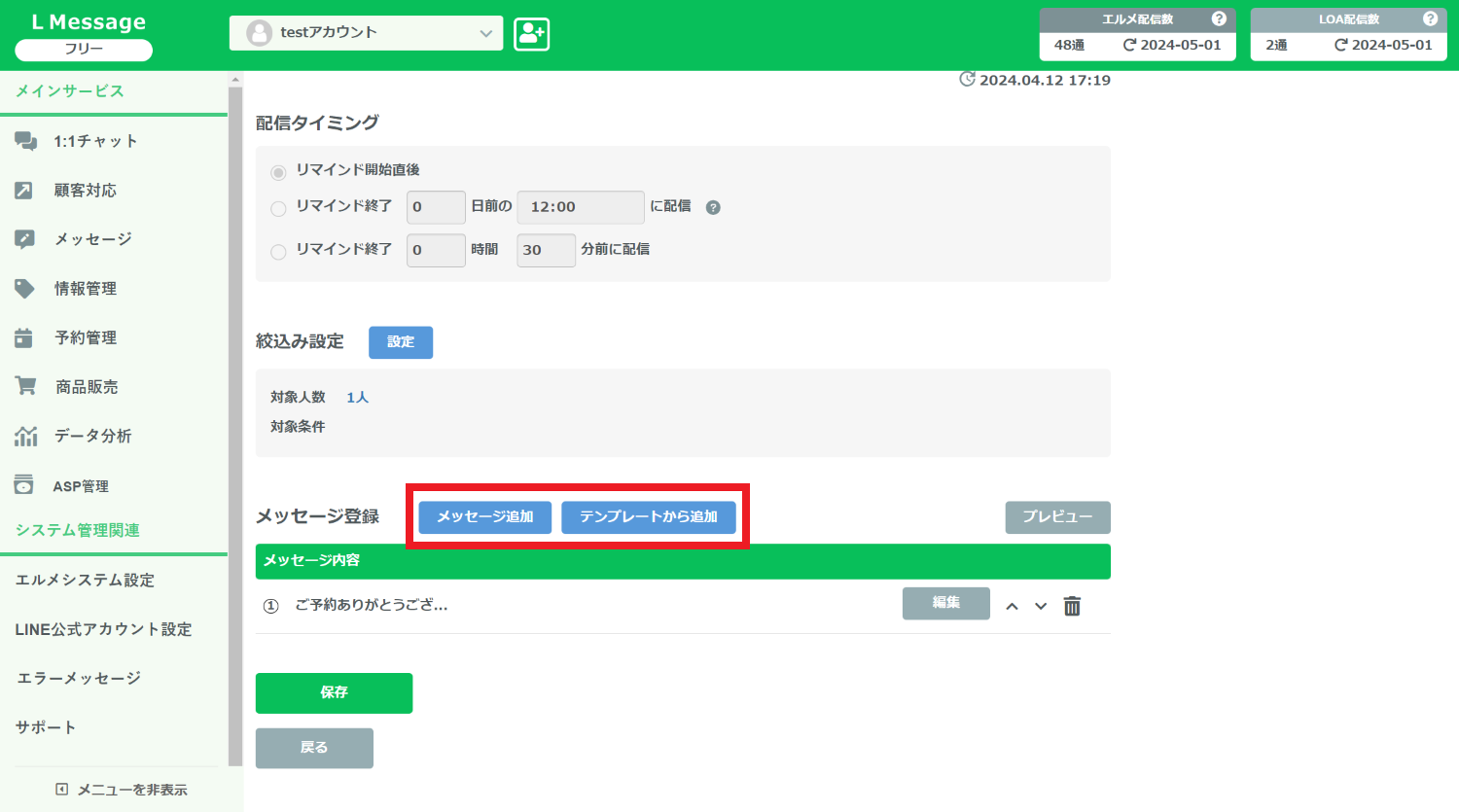
1つ目のメッセージ作成が終わったところで、もう一度「メッセージを追加」「テンプレートから作成」を行うと2つ目のメッセージが追加できます。
同じ要領でメッセージ3、4…と追加することも可能です。
作成したメッセージは全て、リマインド配信の1通目で一斉送信されます。
編集が終われば「保存」をクリックします。これで1通目の作成は終了です。
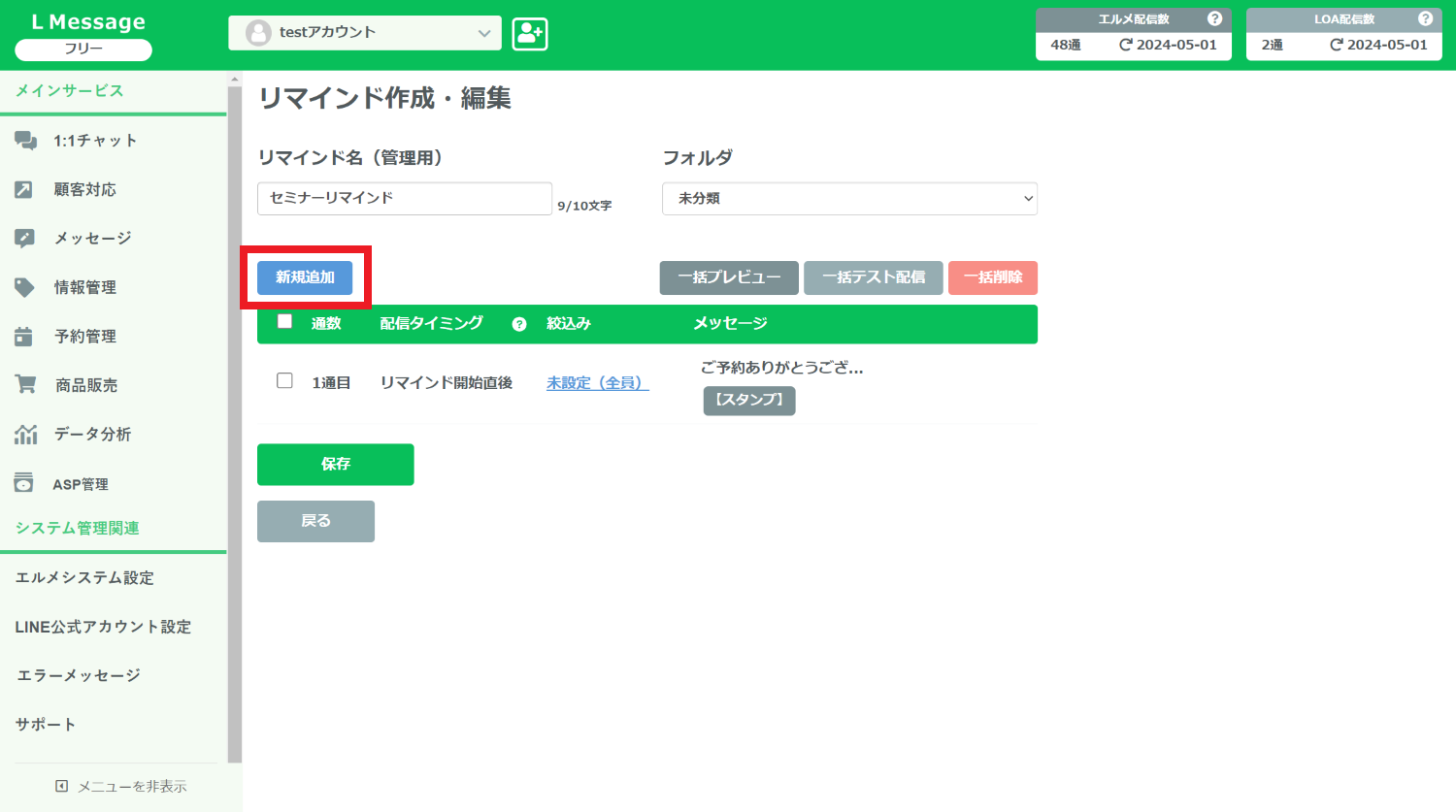
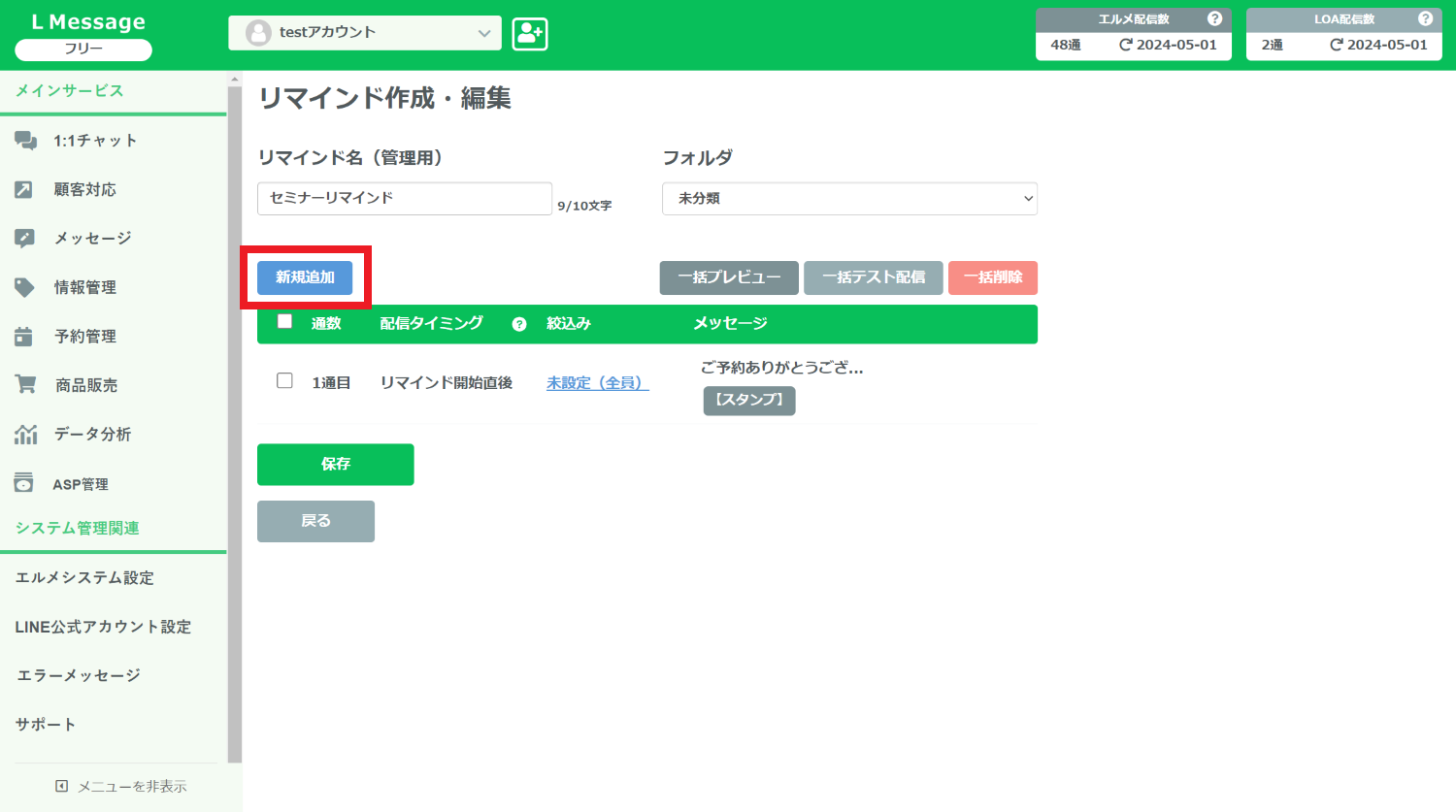
1通目の作成ができれば、再度「新規登録」をクリックして2通目を作成します。
同じ要領で3通目、4通目…と作成して、リマインド配信を完成させましょう。
以上でリマインド配信の作成は終了です。
リマインド終了日の設定方法
メッセージ作成できたら次はリマインド終了日の設定をします。
リマインド終了日の設定は、エルメ内の各所にある「アクション設定」から設定できます。
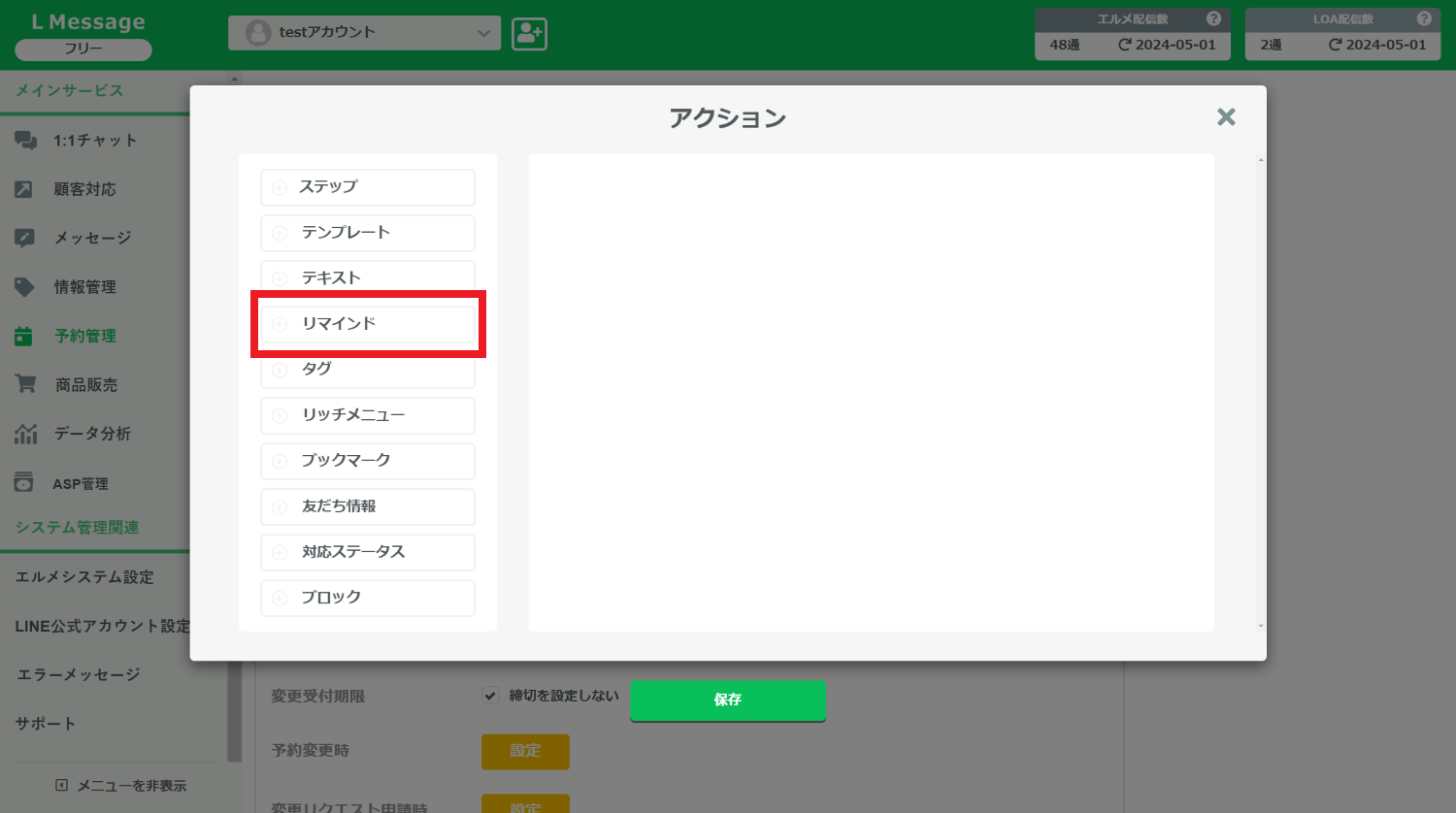
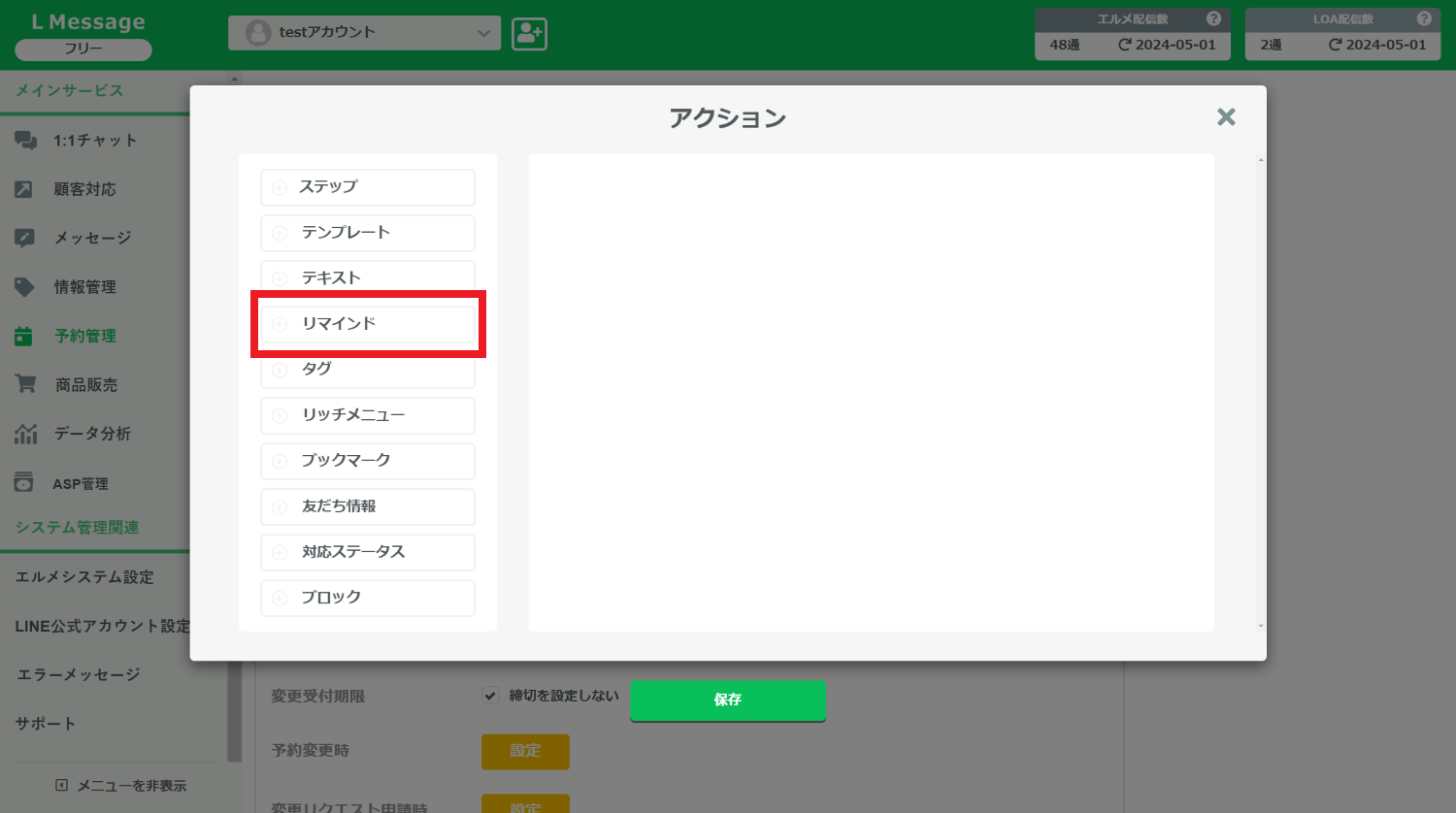
アクション設定の画面です。「リマインド」をクリックします。
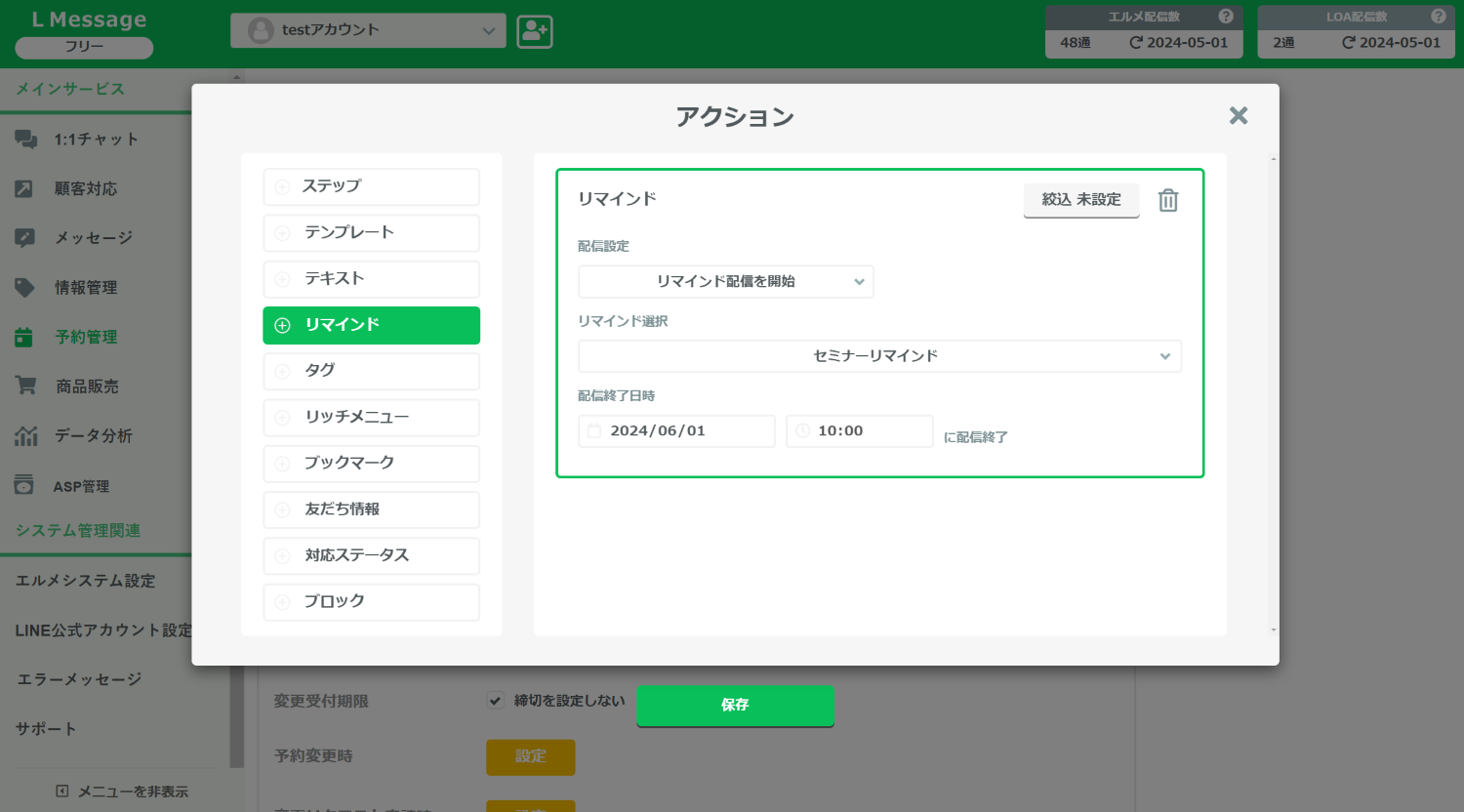
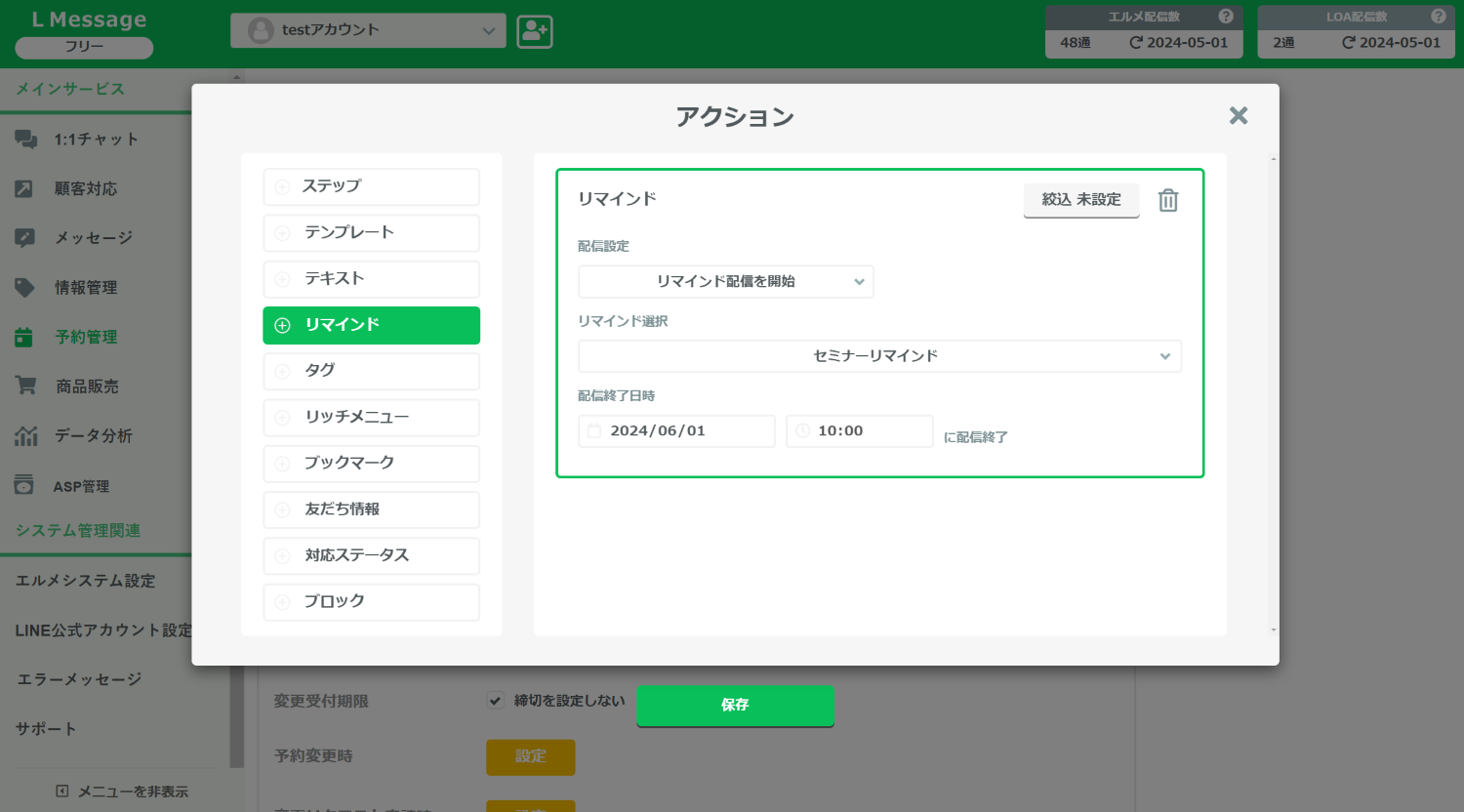
事前に作成したリマインドが選択できますので、リマインド終了日時を入れて「保存」をクリックします。
以上でリマインド配信の設定は完了です。
ちなみに、アクション設定以外にも、エルメの予約システムからリマインド配信を設定することができます。
予約システムからの設定方法は下記の記事で詳しく紹介しているので、興味のある方は併せてご覧ください。




まとめ|L Message(エルメ)のリマインド配信で予約忘れ対策を
今回はL Message(エルメ)のリマインド配信機能について解説しました。
セミナーやワークショップなどのイベントには予約忘れ防止対策としてリマインド配信機能は必須ですよね。
エルメのリマインド配信は無料でいくつでも作成できますし、予約受付に紐づけして配信できるので、簡単に自動化して業務負担を減らすことができます。
エルメはフリープランから無料で始められるので、まずは使用感を確認してみてくださいね。









